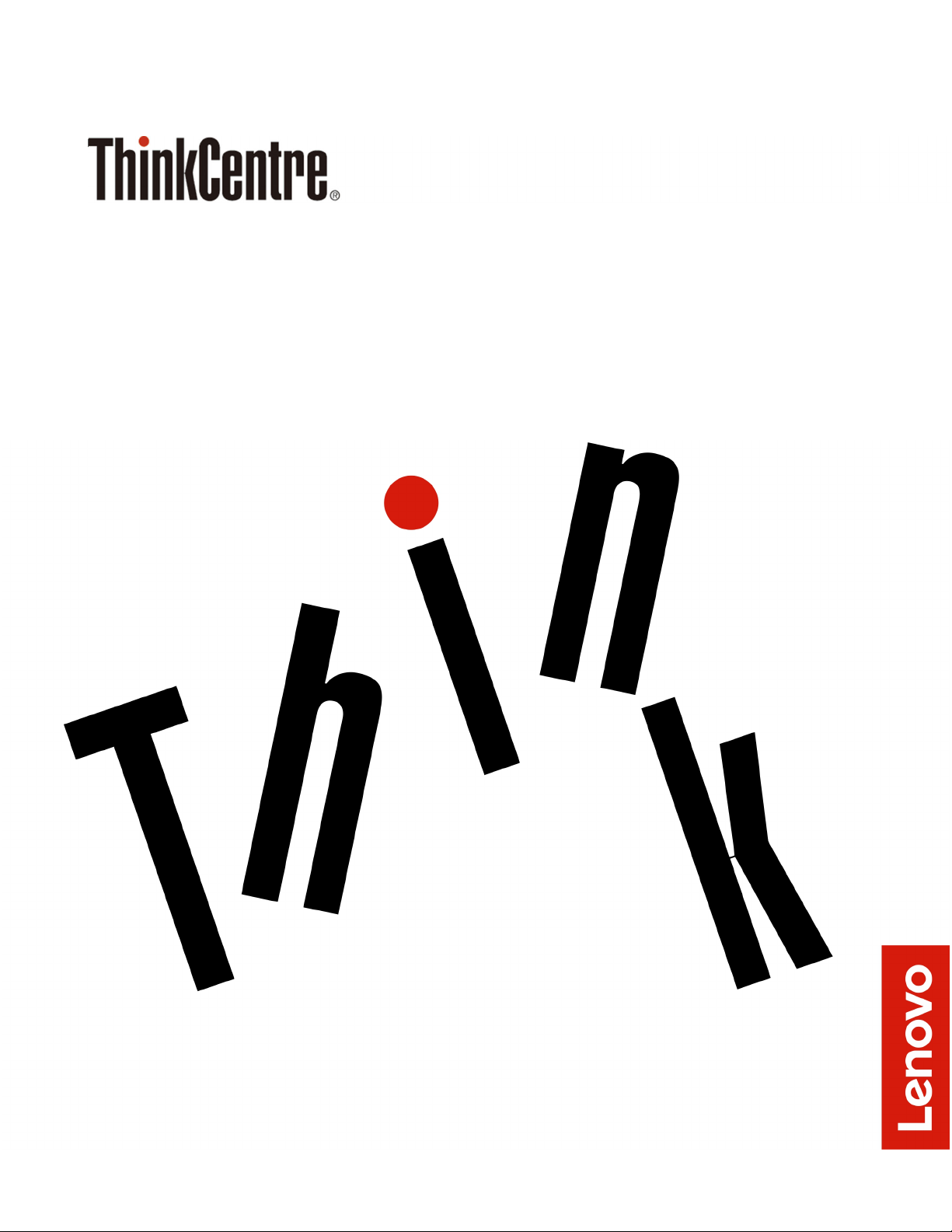
Brukerveiledning og vedlikeholdshåndbok for
maskinvare for M820z
Energy Star-maskintyper: 10SC, 10SD, 10Y7 og 10Y8
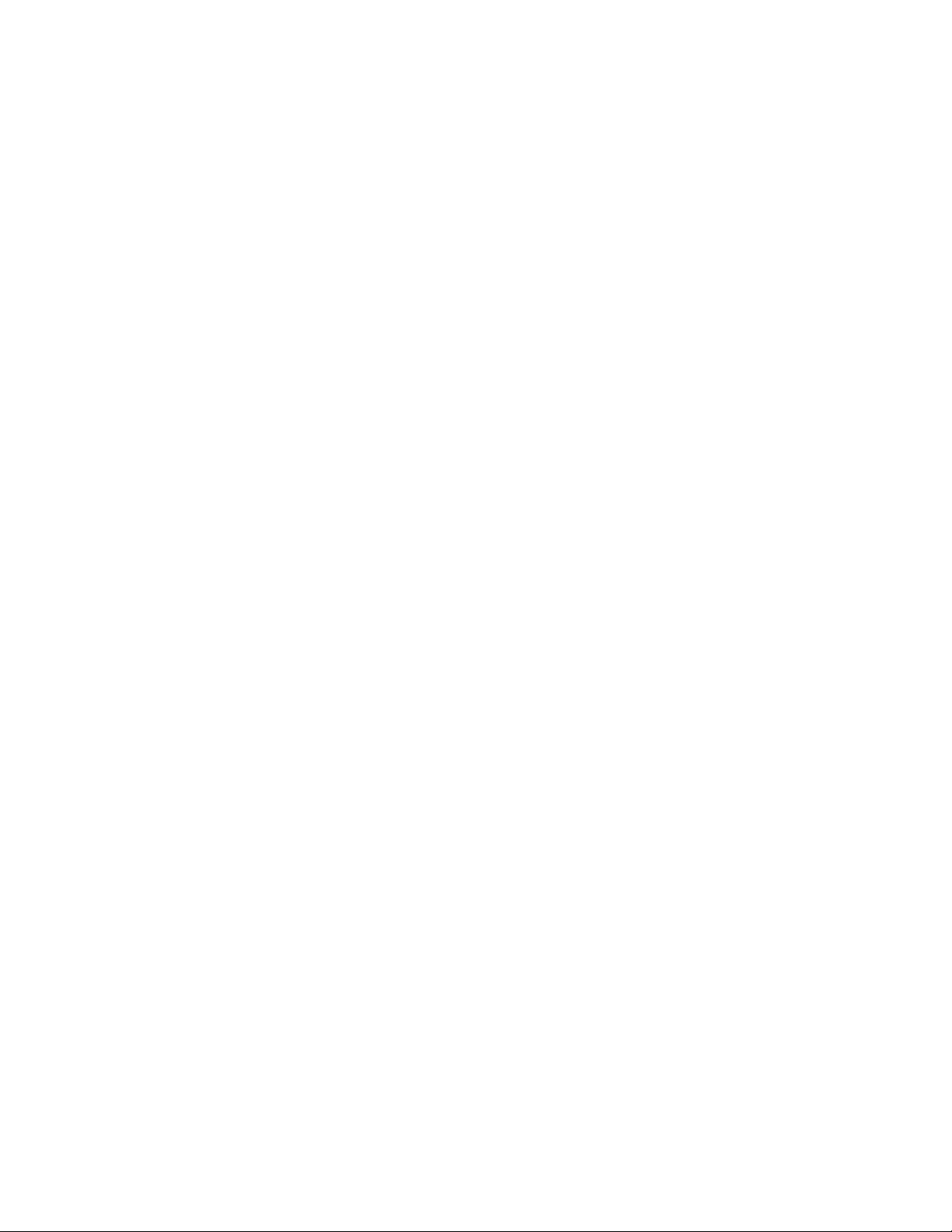
Merk: Før du bruker disse opplysningene og produktet det gjelder, må du lese og forstå Viktig
produktinformasjons guide og Tillegg A «Merknader» på side 57.
Tredje utgave (August 2019)
© Copyright Lenovo 2018, 2019.
MERKNAD OM BEGRENSEDE RETTIGHETER: Hvis data eller programvare blir levert i henhold til en GSA-kontrakt
(General Services Administration), er bruk, reproduksjon eller avgivelse underlagt begrensningene i kontrakt nummer GS35F-05925.
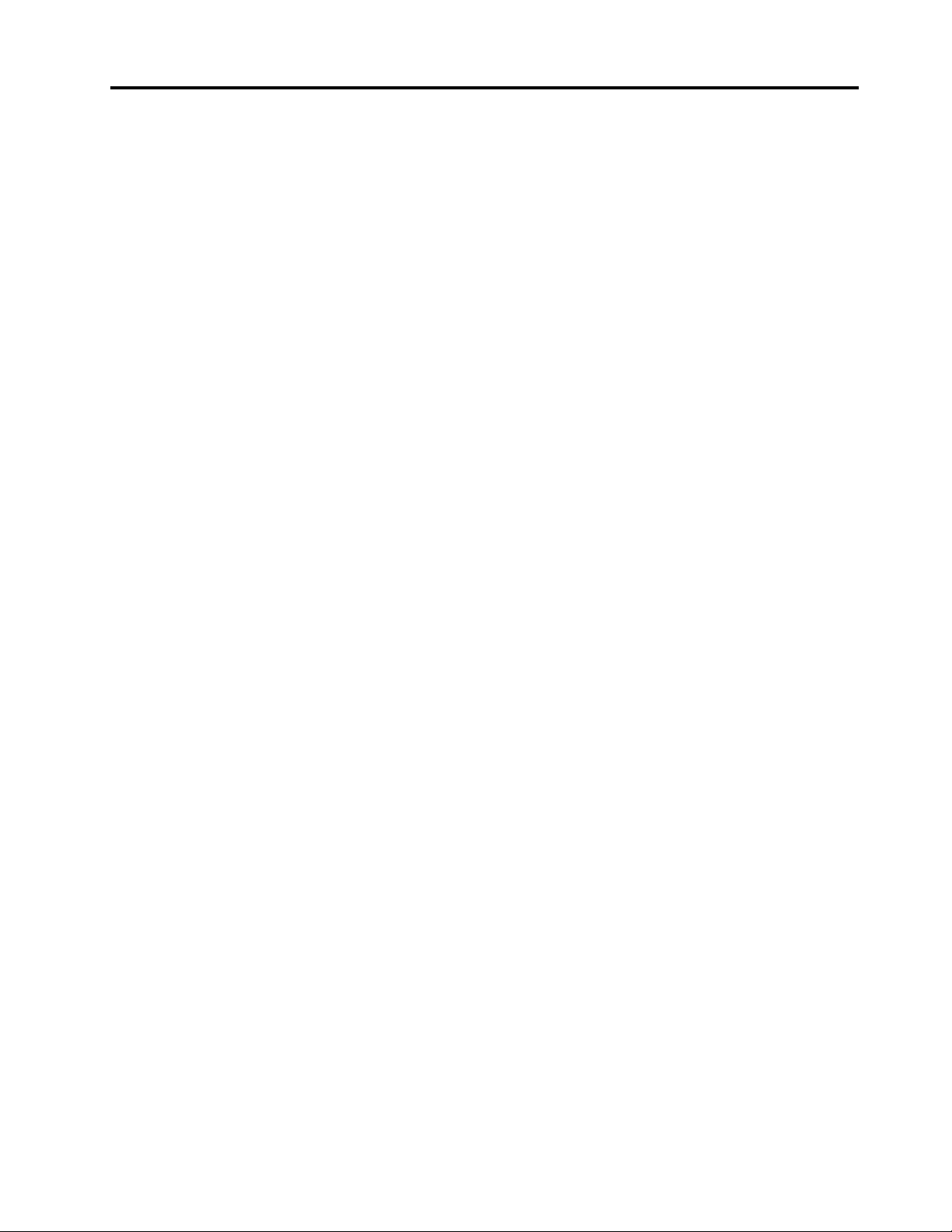
Innhold
Kapittel 1. Oversikt . . . . . . . . . . . 1
Sett forfra . . . . . . . . . . . . . . . . . . 1
Sett bakfra. . . . . . . . . . . . . . . . . . 3
Hovedkort . . . . . . . . . . . . . . . . . . 4
Etikett for maskintype og modell . . . . . . . . . 6
Justere den integrerte kameramodulen. . . . . . . 6
Justere datamaskinstativet . . . . . . . . . . . 6
Kapittel 2. Spesifikasjoner . . . . . . . 9
Kapittel 3. Datamaskinlåser. . . . . . 11
Kapittel 4. Bytte ut maskinvare . . . . 13
Før du skifter maskinvare . . . . . . . . . . . 13
Kjenne igjen FRU-er (inkludert CRU-er). . . . . . 13
Finne FRU-er (inkludert CRU-er) . . . . . . . . 14
Bytte av datamaskinstativ . . . . . . . . . . . 16
Fjerne maskindekselet . . . . . . . . . . . . 18
Bytte ut lagringsstasjonen. . . . . . . . . . . 19
Bytte ut den optiske stasjonen . . . . . . . . . 21
Bytte ut kablene for den optiske stasjonen og
lagringsstasjonen . . . . . . . . . . . . . . 24
Bytte ut I/O-innfatning på side . . . . . . . . . 25
Bytte ut hovedkortbeskyttelsen. . . . . . . . . 26
Bytte ut VESA-monteringsbraketten . . . . . . . 27
Bytte ut strømforsyningsenheten . . . . . . . . 28
Bytte ut dekselsikringsbryteren. . . . . . . . . 30
Bytte ut systemviften. . . . . . . . . . . . . 31
Bytte ut kjøleribben . . . . . . . . . . . . . 32
Bytte ut mikroprosessoren . . . . . . . . . . 33
Bytte ut Wi-Fi-kortet . . . . . . . . . . . . . 38
Bytte ut den serielle kontaktmodulen . . . . . . 39
Bytte ut M.2 Solid State-stasjonen . . . . . . . 40
Bytte ut en minnemodul . . . . . . . . . . . 43
Bytte ut knappecellebatteriet . . . . . . . . . 45
Bytte ut kortleseren . . . . . . . . . . . . . 47
Bytte ut hovedkortet . . . . . . . . . . . . . 48
Bytte ut den integrerte kameramodulen . . . . . 49
Bytte ut de interne høyttalerne . . . . . . . . . 52
Bytte ut Wi-Fi-antennene . . . . . . . . . . . 53
Bytte ut LCD-panelet. . . . . . . . . . . . . 54
Fullføre bytte av deler . . . . . . . . . . . . 55
Tillegg A. Merknader . . . . . . . . . 57
Tillegg B. Varemerker . . . . . . . . . 59
© Copyright Lenovo 2018, 2019 i
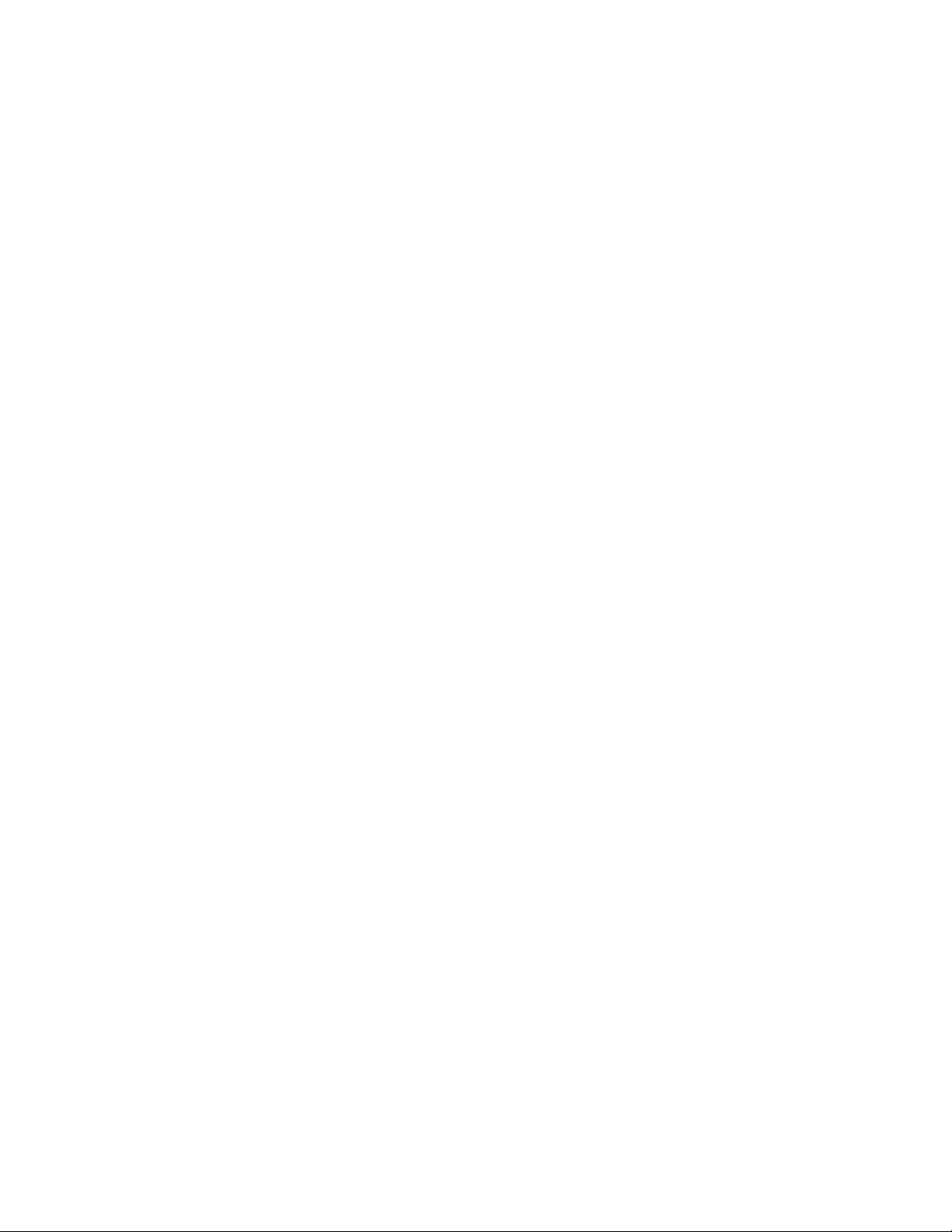
ii Brukerveiledning og vedlikeholdshåndbok for maskinvare for M820z
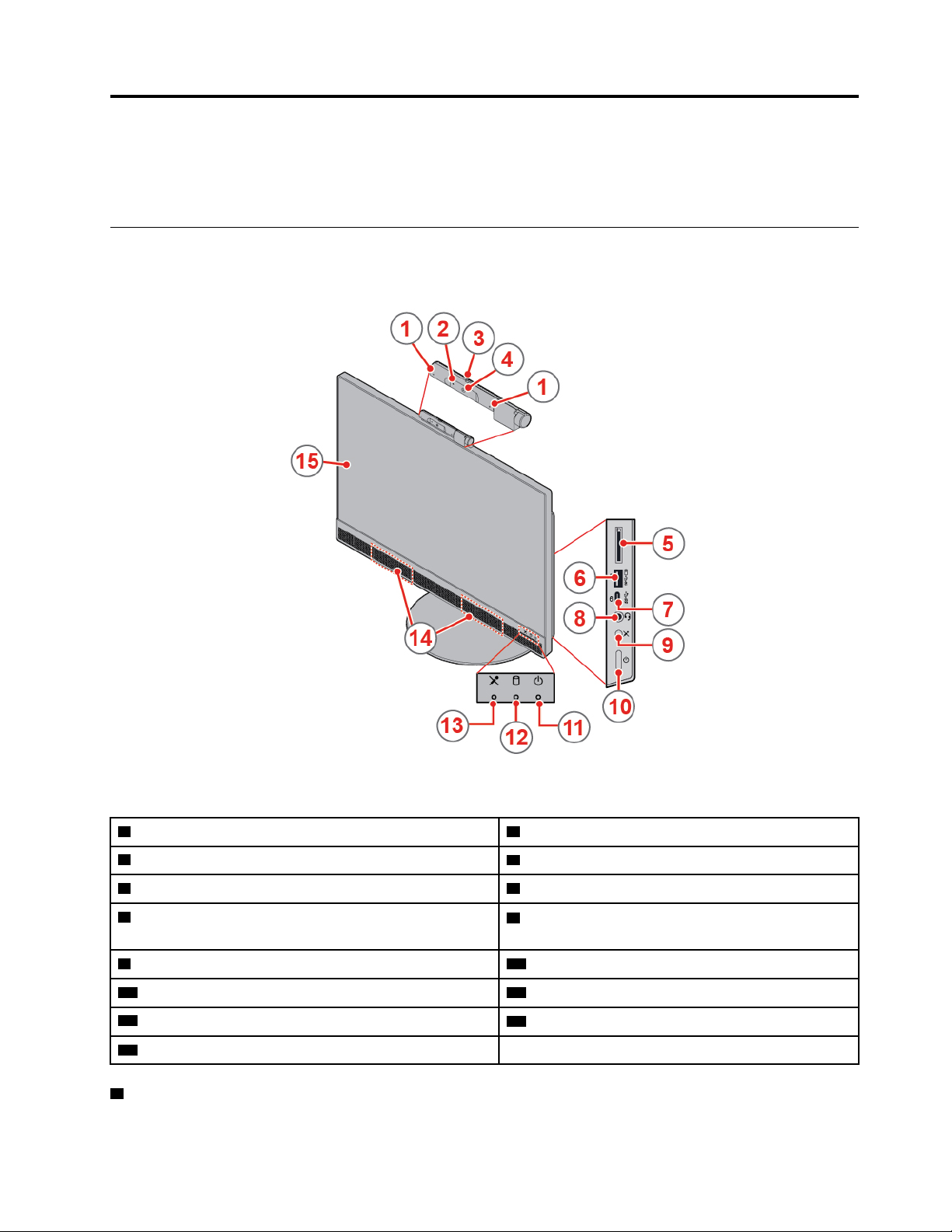
Kapittel 1. Oversikt
Dette kapittelet gir grunnleggende informasjon som hjelper deg med å gjøre deg kjent med datamaskinen.
Sett forfra
Merk: Datamaskinmodellen din kan se noe annerledes ut enn illustrasjonen.
Figur 1. Sett forfra
1 Integrerte mikrofoner (2) (tilleggsutstyr) 2 Integrert indikator for kameraaktivitet (tilleggsutstyr)
3 Integrert skyvestykke for kamerakontroll (tilleggsutstyr) 4 Integrert kamera (tilleggsutstyr)
5 Kortleserspor (tilleggsutstyr) 6 Always On USB 3.1 Gen 2-kontakt (for hurtig lading)
7 USB-C™-kontakt
9 Mikrofonlyd på/av 10 Av/på-knapp
11 Strøm-indikator
13 Indikator for lyddemping
15 Skjerm
1 Integrerte mikrofoner
© Copyright Lenovo 2018, 2019 1
8 Hodetelefonkontakt (også kjent som kombikontakt
for lyd)
12 Aktivitetsindikator for lagringsstasjon
14 Innebygde høyttalere (2)
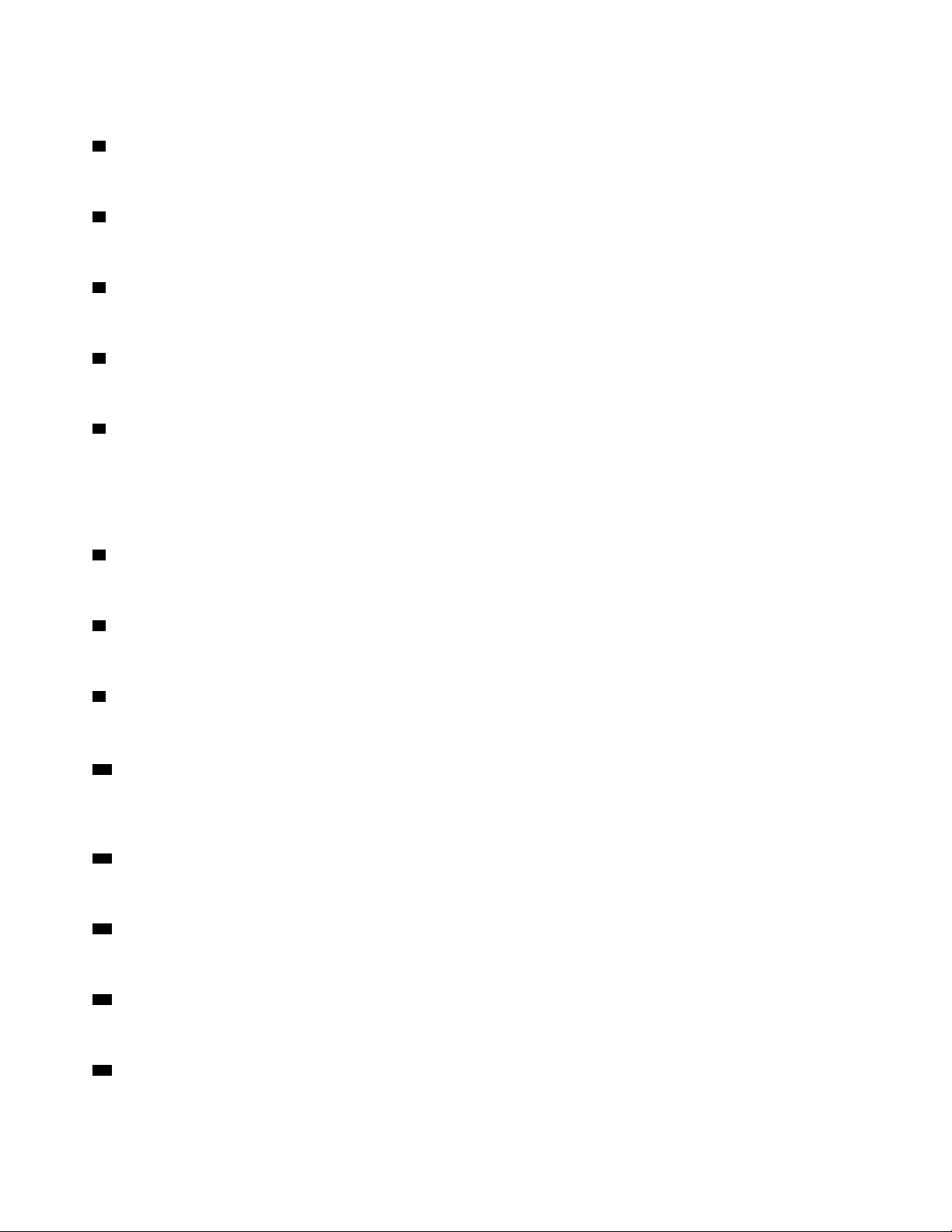
Brukes til å ta opp lyd eller bruke programvare for talegjenkjenning uten å bruke en mikrofon.
2 Integrert kamera-aktivitetsindikator
Når lampen lyser, er kameraet i bruk.
3 Integrert skyvestykke for kamerakontroll
Brukes til å dekke over kameralinsen.
4 Integrert kamera
Brukes til å ta bilder eller holde en videokonferanse.
5 Kortleserspor
Brukes til å lese data fra et støttet minnekort.
6 Always On USB 3.1 Gen 2-kontakt
Brukes til å koble til en USB-kompatibel enhet. For optimal dataoverføring bør du koble en USB 3.1 Gen 2enhet til en USB 3.1 Gen 2-kontakt (ikke til en USB 3.1 Gen 1- eller USB 2.0-kontakt). Når strømadapteren er
koblet til, kan du lade enhetene som ble oppdaget automatisk, selv når maskinen er i dvalemodus eller er
slått av.
7 USB-C-kontakt
Bruk kontakten til å overføre data (USB 3.1 Gen 1, 5 Gbps) eller lade enheten (5 V / 3 A).
8 Hodesettkontakt
Brukes til å koble hodetelefoner eller et hodesett til maskinen.
9 Mikrofonlyd av/på
Brukes til å slå av eller på lyden fra integrerte mikrofoner i datamaskinmodus.
10 Av/på-knapp
Brukes til å slå på maskinen. Hvis du ikke får til å skru av datamaskinen gjennom operativsystemet, kan du
skru av maskinen ved å trykke og holde strømbryteren inne i minst 4 sekunder.
11 Strøm-indikator
Denne indikatoren er på når datamaskinen er på.
12 Aktivitetsindikator for lagringsstasjon
Denne indikatoren er på når lagringsstasjonen i bruk.
13 Indikator for lyddemping
Denne indikatoren er på når mikrofonlyden er av.
14 Innebygd høyttaler
Brukes til å lytte til lyd fra maskinen uten å bruke hodetelefoner eller et hodesett.
2
Brukerveiledning og vedlikeholdshåndbok for maskinvare for M820z
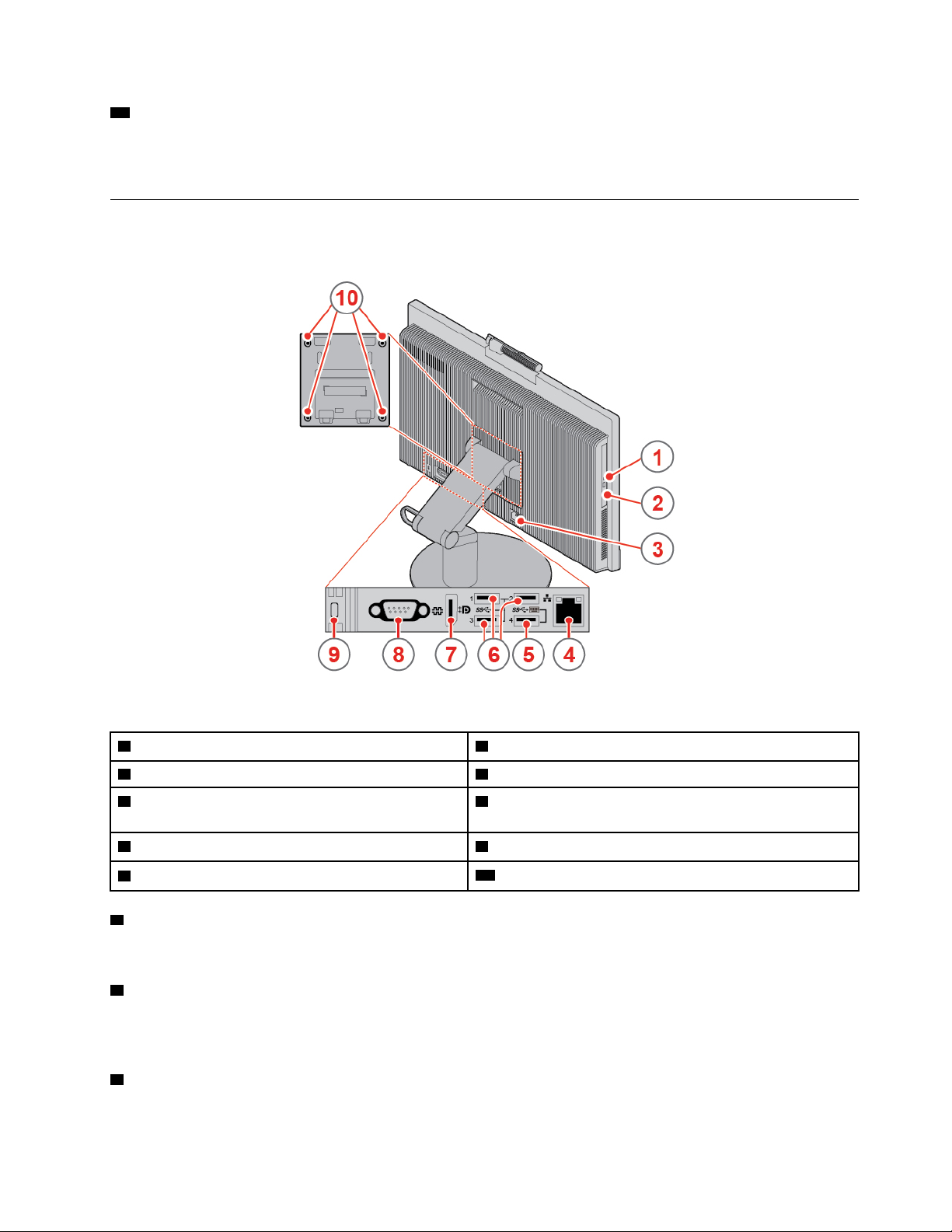
15 Skjerm
Dataskjermen din kan støtte flerberøringsfunksjonen, avhengig av datamaskinens modell. Med denne
funksjonen kan du bruke inntil ti fingre til å kommunisere med datamaskinen.
Sett bakfra
Merk: Datamaskinmodellen din kan se noe annerledes ut enn illustrasjonen.
Figur 2. Sett bakfra
1 Aktivitetsindikator for optisk stasjon (tilleggsutstyr) 2 Utløser-/lukkeknapp for optisk stasjon (tilleggsutstyr)
3 Strømkontakt
5 USB 3.1 Gen 1-kontakt (støtter
4 Ethernet-kontakt
6 USB 3.1 Gen 1-kontakter (3)
smartstartfunksjonen)
7 DisplayPort
9 Spor for sikkerhetslås
1 Aktivitetsindikator for optisk stasjon
®
1.2-utkontakt
8 Seriell kontakt (tilleggsutstyr)
10 VESA-gjengede hull (skruer: M4 x 8 mm x 4 stk.)
Denne indikatoren er på når den optiske stasjonen er i bruk.
2 Utløser-/lukkeknapp for optisk stasjon
Brukes til å løse ut skuffen på den optiske stasjonen. Etter at du har satt en plate i skuffen, trykker du på
utløser-/lukkeknappen for å lukke skuffen.
3 Strømkontakt
Brukes til å koble strømledningen til maskinen.
Kapittel 1. Oversikt 3
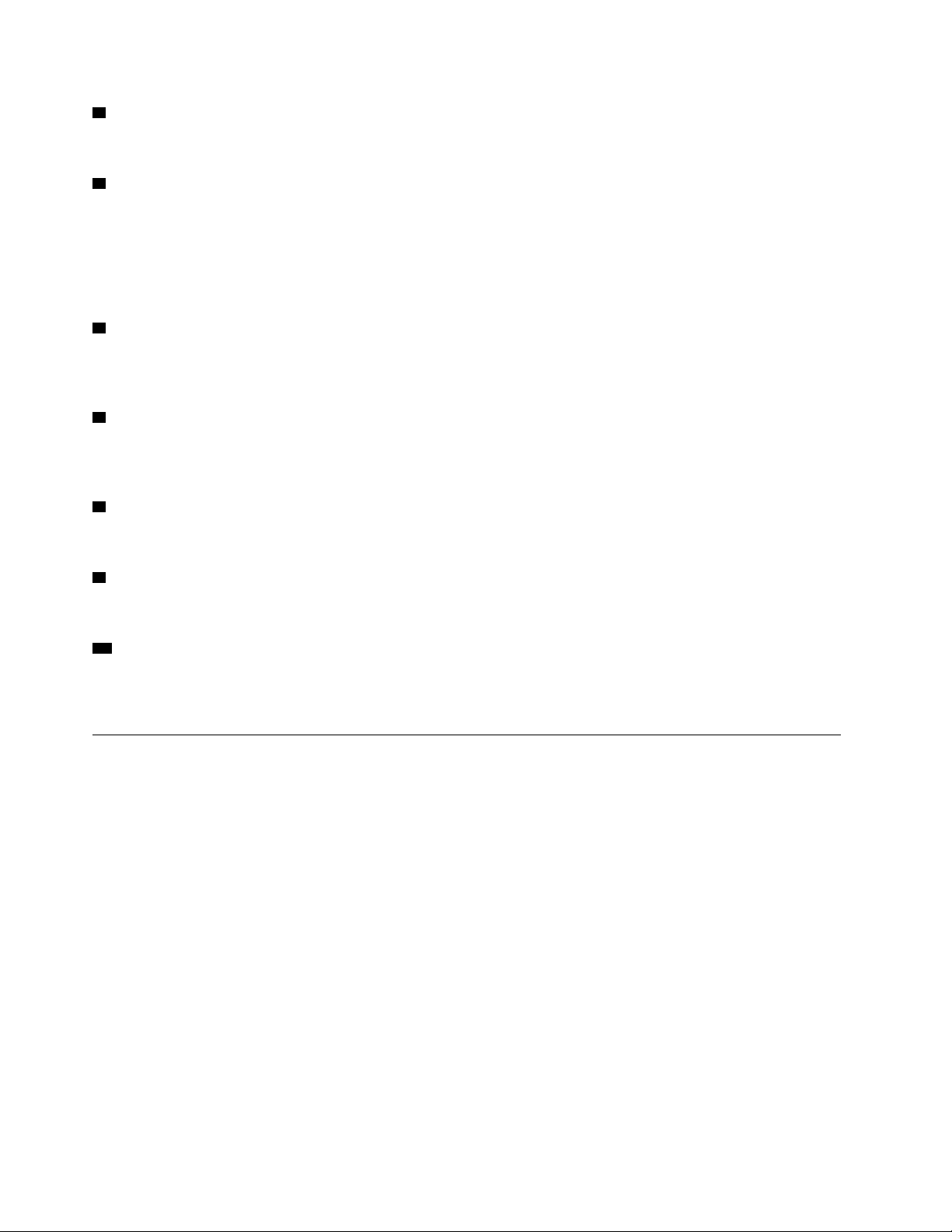
4 Ethernet-kontakt
Brukes til å koble til en Ethernet-kabel for nettverkstilgang.
5 USB 3.1 Gen 1-kontakt
Brukes til å koble til en USB-kompatibel enhet. For optimal dataoverføring bør du koble en USB 3.1 Gen 1enhet til en USB 3.1 Gen 2- eller USB 3.1 Gen 1-kontakt (ikke til en USB 2.0-kontakt). Kontakten støtter
smartstartfunksjonen som gjør at du kan slå på datamaskinen eller vekke den opp fra S4-dvalemodus ved å
trykke Alt+P på tastaturet. Du kan aktivere eller deaktivere Smart Power On-funksjonen i programmet Setup
Utility. Du finner mer detaljert informasjon under Viktig produktinformasjons guide.
6 USB 3.1 Gen 1-kontakt
Brukes til å koble til en USB-kompatibel enhet. For optimal dataoverføring bør du koble en USB 3.1 Gen 1enhet til en USB 3.1 Gen 2- eller USB 3.1 Gen 1-kontakt (ikke til en USB 2.0-kontakt).
7 DisplayPort 1.2-utkontakt
Brukes til å sende lyd- og videosignaler fra datamaskinen til en annen lyd- eller videoenhet, for eksempel en
skjerm med høy ytelse.
8 Seriell kontakt
Brukes til å koble til et eksternt modem, en seriell skriver eller andre enheter som bruker en seriell kontakt.
9 Spor for sikkerhetslås
Brukes til å feste en kabellås av typen Kensington.
10 VESA-gjengede hull
Brukes til å koble VESA-monteringsbraketten med de samsvarende skruene når du skal montere
datamaskinen på en vegg.
Hovedkort
Merk: Se «Sett forfra» eller «Sett bakfra» for ytterligere beskrivelser av komponentene.
4
Brukerveiledning og vedlikeholdshåndbok for maskinvare for M820z
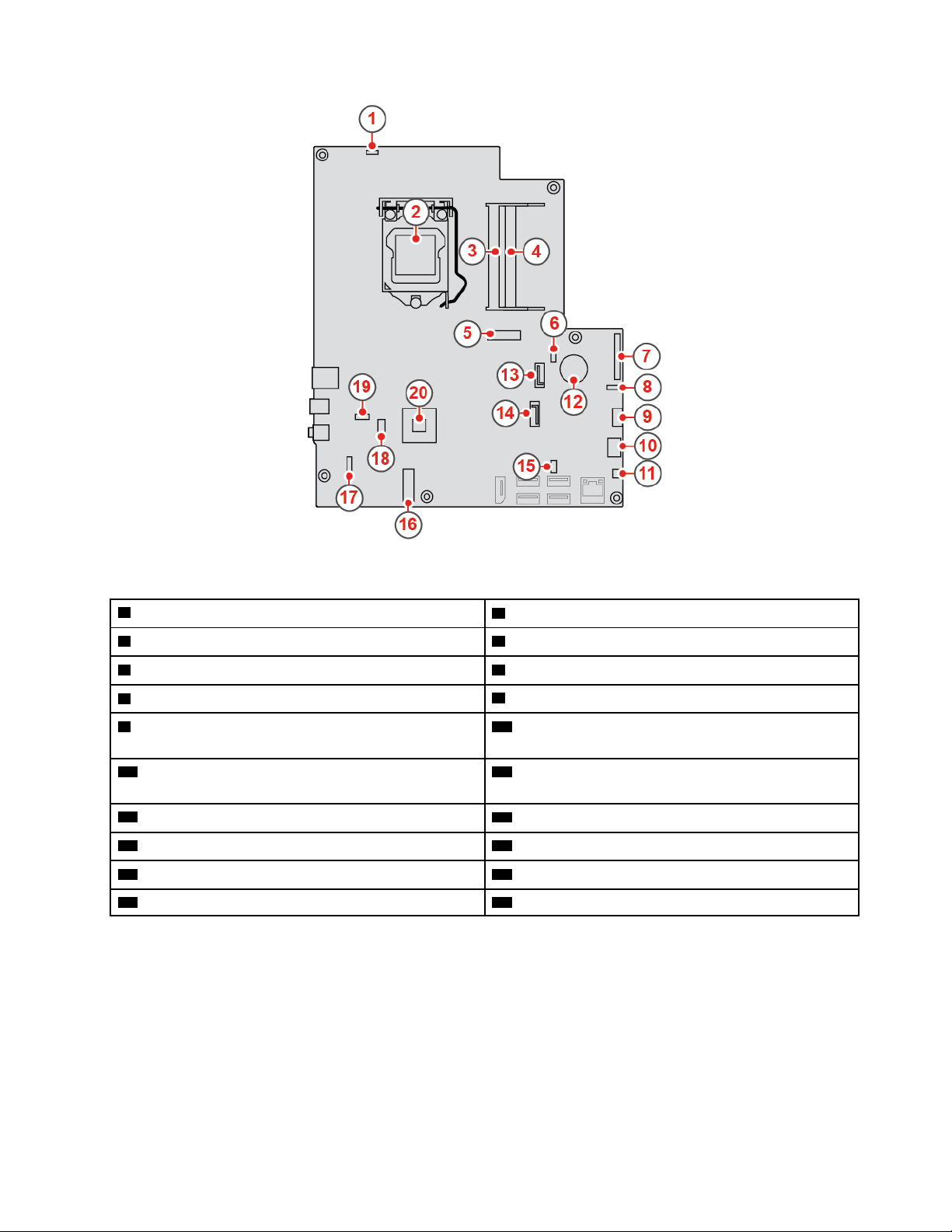
Figur 3. Hovedkort
1 Kontakt for integrert kameramodul
3 Minnespor (DIMM1) 4 Minnespor (DIMM2)
5 Spor for M.2 Solid State-stasjon 6 Systemviftekontakt
7 LCD LVDS-kontakt
9 SATA-strømkontakt (tilkobling til lagringsstasjon og
2 Sokkel for mikroprosessor
8 Kontakt for berøringsplate
10 Kontakt for strømforsyningsenhet
optisk stasjon)
11 Kontakt for dekselsikringsbryter
12 Knappecellebatteri
(dekselsikringskontakt)
13 SATA-kontakt (koble til den optiske stasjonen) 14 SATA-kontakt (koble til lagringsstasjonen)
15 Seriell (COM1) kontakt
17 LCD-strømkontakt
19 Kontakt for kortleser
16 M.2-Wi-Fi-kortspor
18 Kontakt for innebygd høyttaler
20 PCH
Kapittel 1. Oversikt 5
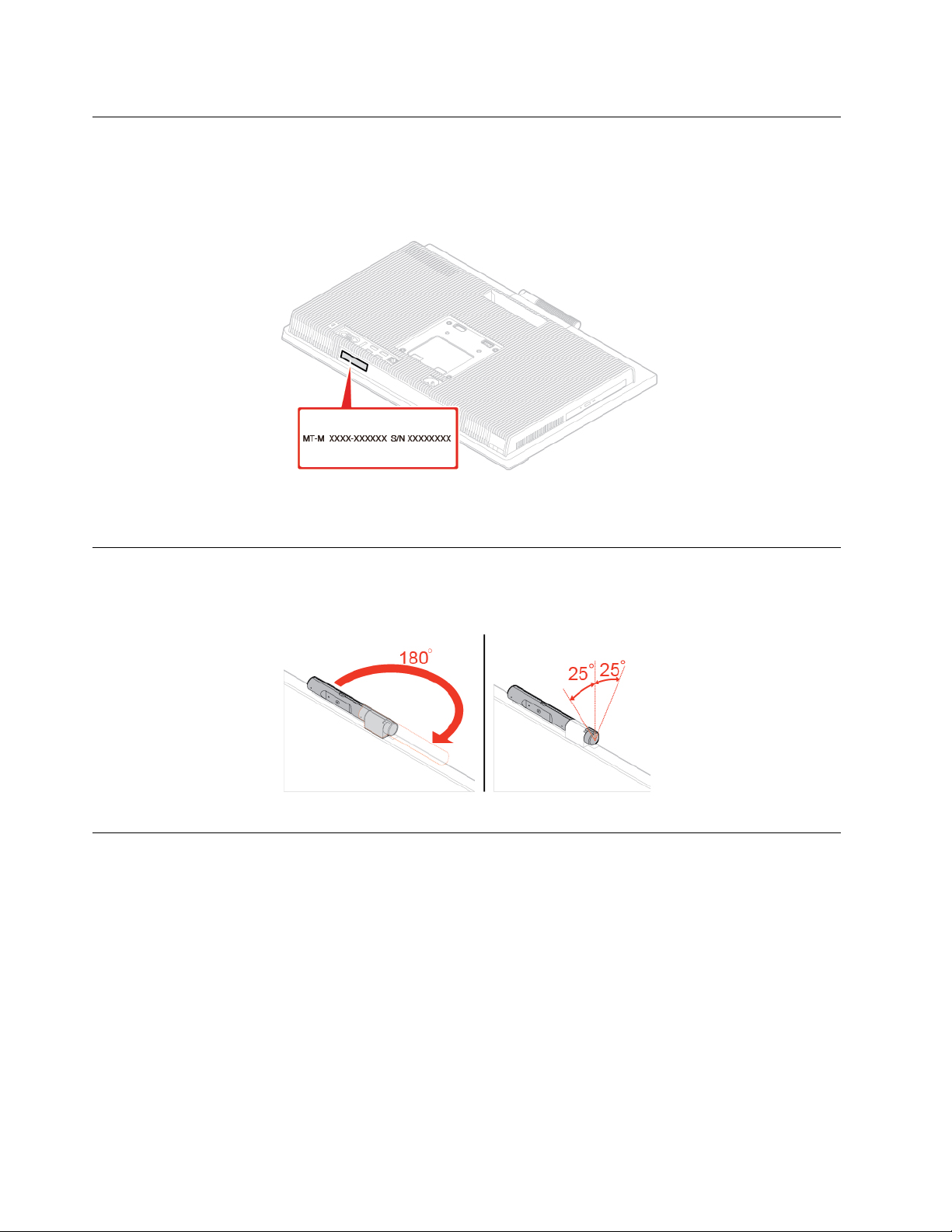
Etikett for maskintype og modell
Etiketten med maskintype og modell identifiserer datamaskinen. Når du kontakter Lenovo for å få hjelp, ber
vi deg oppgi informasjon om maskintype og modell slik at teknikerne kan identifisere datamaskinen og gi deg
raskere service. Etiketten for maskintype og modell er festet på datamaskinen som vist.
Figur 4. Etikett for maskintype og modell
Justere den integrerte kameramodulen
Merk: Den integrerte kameramodulen er tilleggsutstyr.
Justere datamaskinstativet
Merk: Datamaskinstativet er tilleggsutstyr.
6
Brukerveiledning og vedlikeholdshåndbok for maskinvare for M820z
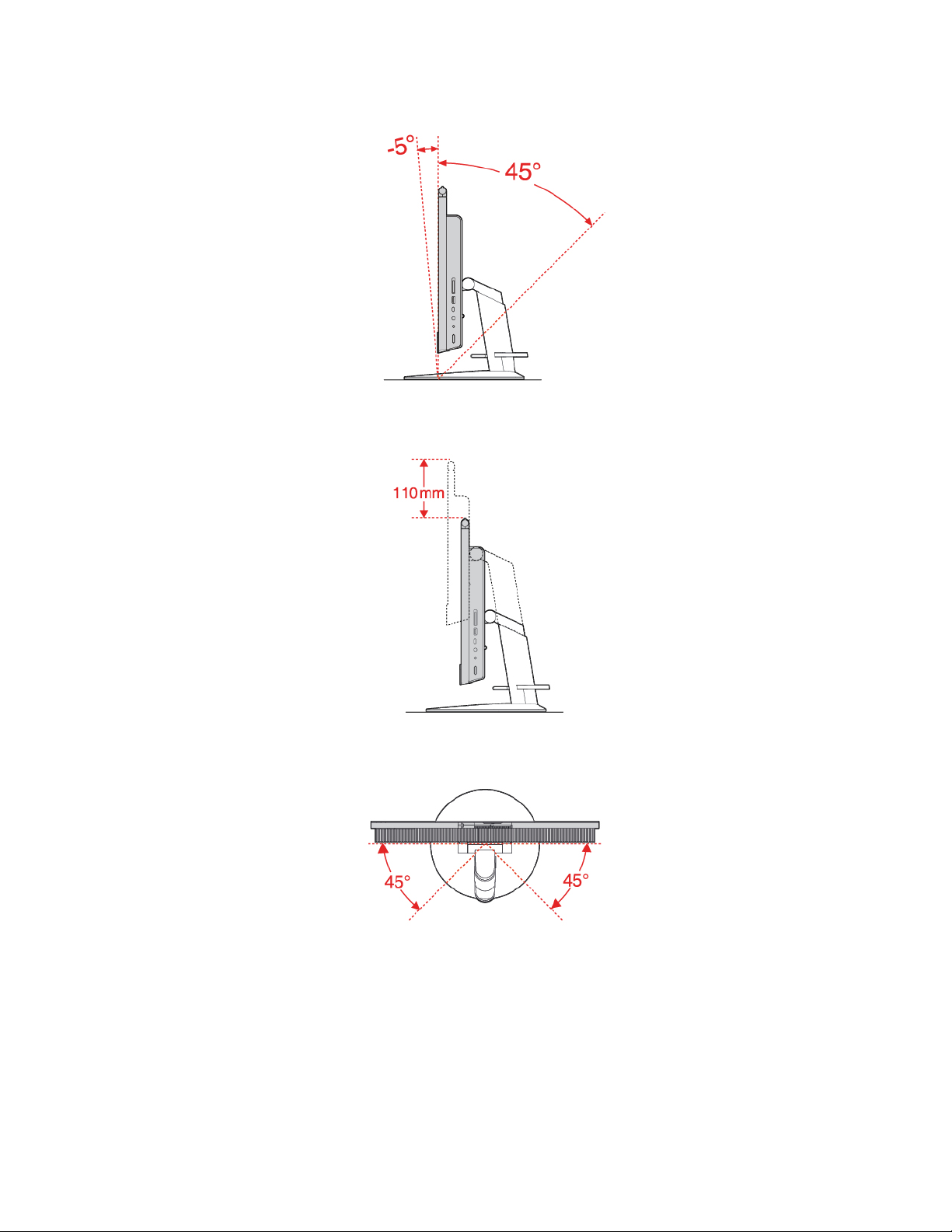
Fullfunksjons skjermstativ
Figur 5. Vippe skjermen frem og tilbake
Figur 6. Justere høyden på skjermen
Figur 7. Vri skjermen til venstre og høyre
Kapittel 1. Oversikt 7
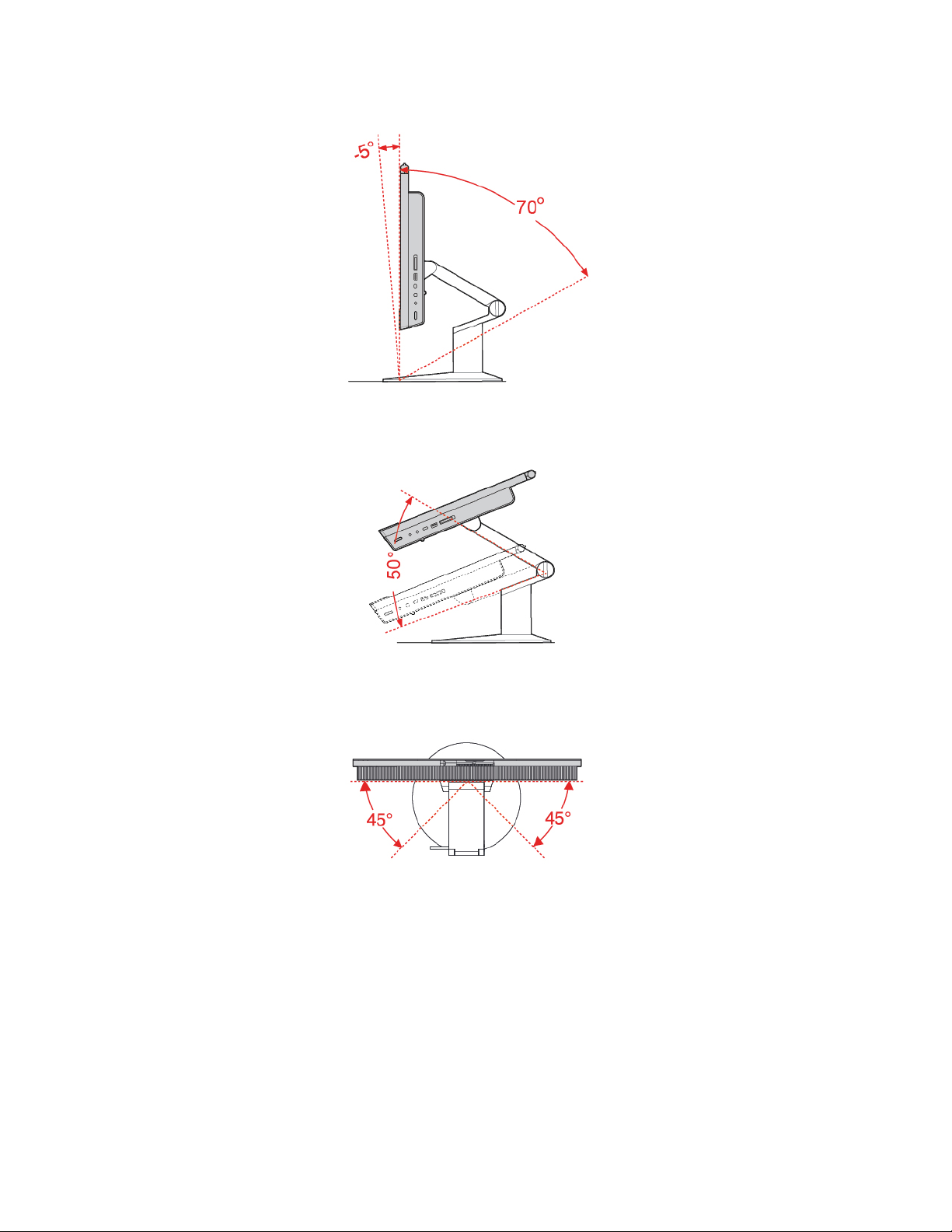
UltraFlex III-stativ
Figur 8. Vippe skjermen frem og tilbake
Figur 9. Trykke skjermen ned etter at du har vippet den tilbake
Figur 10. Vri skjermen til venstre og høyre
8 Brukerveiledning og vedlikeholdshåndbok for maskinvare for M820z
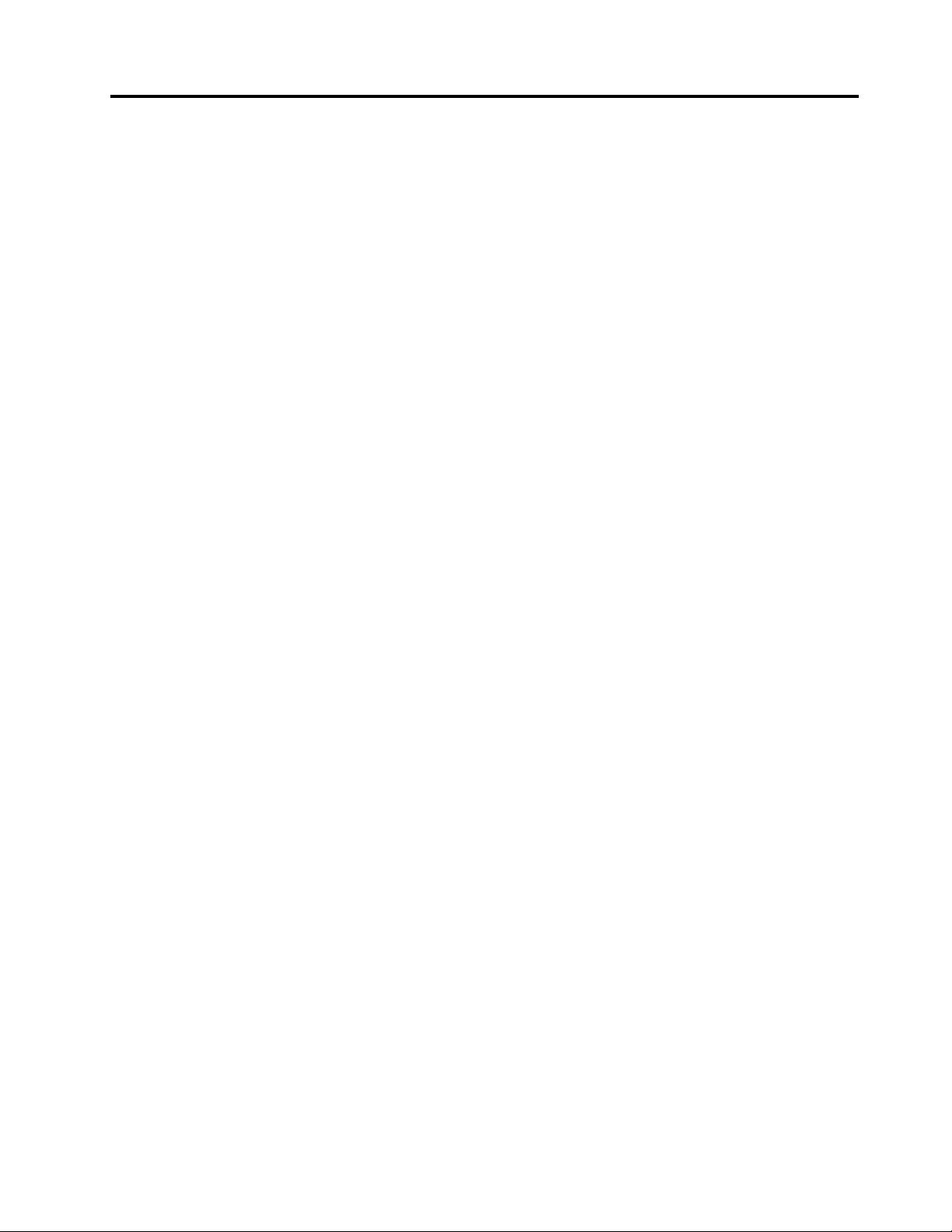
Kapittel 2. Spesifikasjoner
Strømforsyning
150-watts strømforsyning med automatisk spenningsregistrering
Lagringsstasjoner
• 2,5-tommers lagringsstasjon (tilleggsutstyr)
• M.2 solid state-stasjon (tilleggsutstyr)
Videofunksjoner
DisplayPort 1.2-utkontakt
Lydfunksjoner
• Hodetelefonkontakt
• Integrerte mikrofoner (tilleggsutstyr)
• Interne høyttalere
Inn/ut-funksjoner (I/O)
• Kortleserspor (tilleggsutstyr)
• DisplayPort 1.2-utkontakt
• Ethernet-kontakt
• Hodetelefonkontakt
• Seriell kontakt
• USB-kontakter
Utvidelsesmuligheter
• Kortleser
• Minnespor
• M.2 halvlederstasjonsspor
• Optisk stasjon (tilleggsutstyr)
• Brønn for lagringsstasjon
Nettverksfunksjoner
• Ethernet LAN
• Trådløst LAN (tilleggsutstyr)
• Bluetooth (tilleggsutstyr)
Fysiske mål (uten stativ)
• Bredde: 491,1 mm (19,3 tommer)
• Høyde: 342,4 mm (13,5 tommer)
• Dybde: 49,3 mm (1,9 tommer)
Vekt (med stativ) (uten emballasje)
Maksimumskonfigurasjon som levert: 7,9 kg (21,7 lb)
© Copyright Lenovo 2018, 2019 9
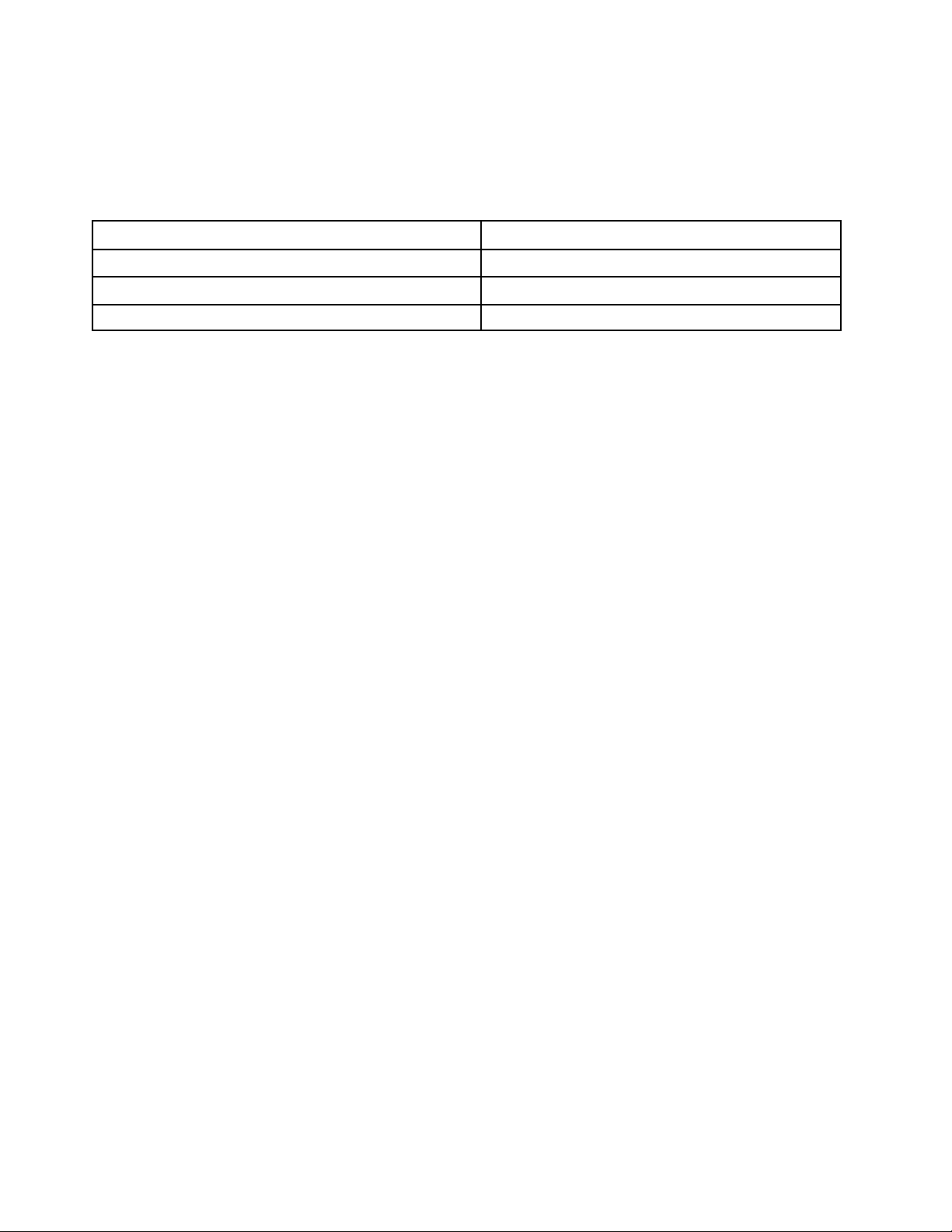
Erklæring om USB-overføringshastighet
Avhengig av flere faktorer, som for eksempel behandlingskapasiteten til verten og eksterne enheter,
filattributter og andre faktorer som er knyttet til systemkonfigurasjoner og operativsystemer, vil den faktiske
overføringshastigheten ved hjelp av de forskjellige USB-kontaktene på denne enheten variere og være lavere
enn datahastigheten oppført nedenfor for hver tilsvarende enhet.
USB-enhet Datahastighet (Gbit/s)
3.1, Gen 1
3.1, Gen 2
3.2 20
5
10
10 Brukerveiledning og vedlikeholdshåndbok for maskinvare for M820z

Kapittel 3. Datamaskinlåser
Feste en kabellås av typen Kensington-lås
Du kan bruke en Kensington-type kabellås for å låse maskinen til et skrivebord eller et annet ikke-permanent
punkt. Kabellåsen festes til sikkerhetslåssporet på baksiden av datamaskinen. Avhengig av typen som er
valgt, kan kabellåsen betjenes med en nøkkel eller en kombinasjon. Kabellåsen låser også knappene som
brukes til å åpne maskindekselet. Dette er samme type kabellås som brukes for mange bærbare maskiner.
Du kan bestille en slik kabellås direkte fra Lenovo ved å søke etter Kensington på:
http://www.lenovo.com/support
Figur 11. Feste en kabellås av typen Kensington-lås
© Copyright Lenovo 2018, 2019 11
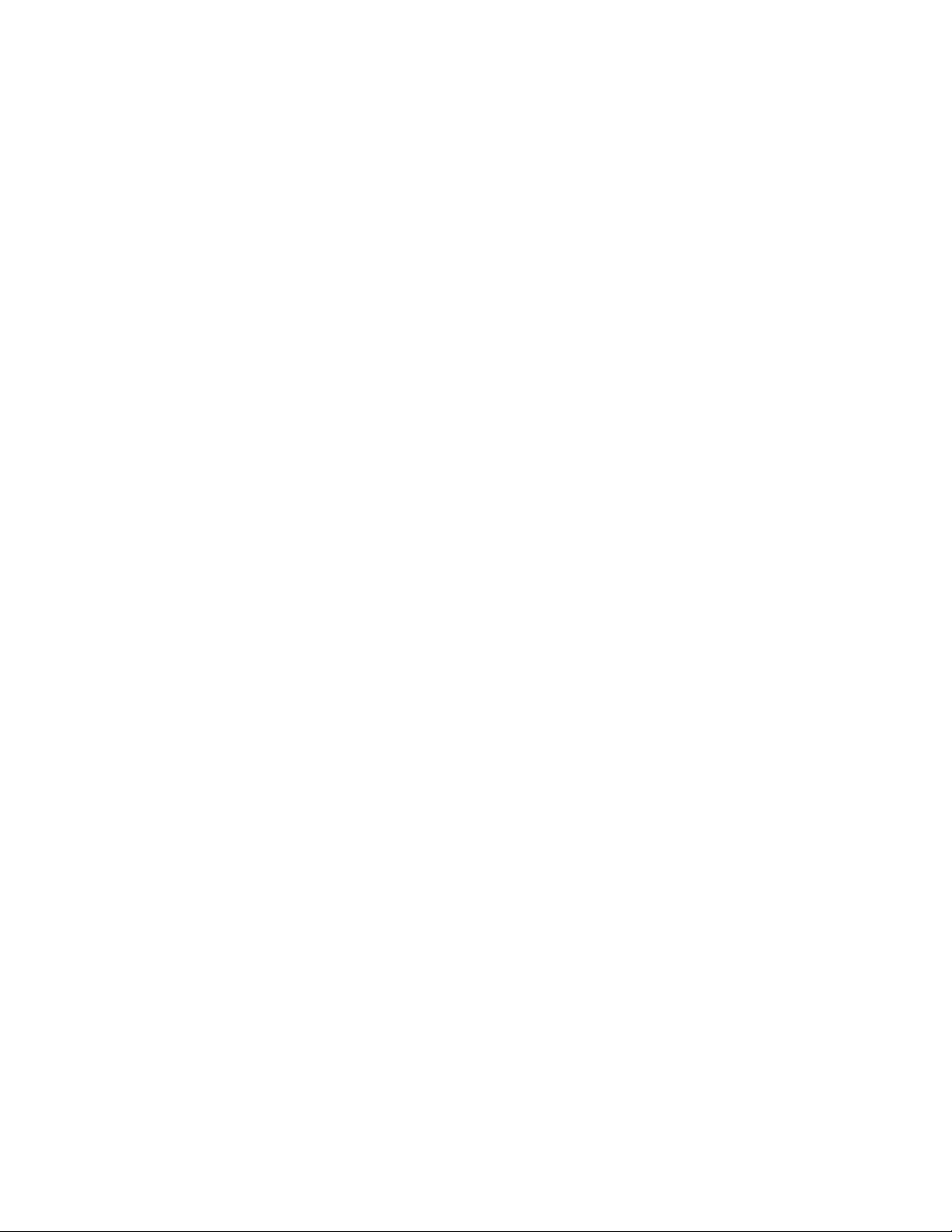
12 Brukerveiledning og vedlikeholdshåndbok for maskinvare for M820z
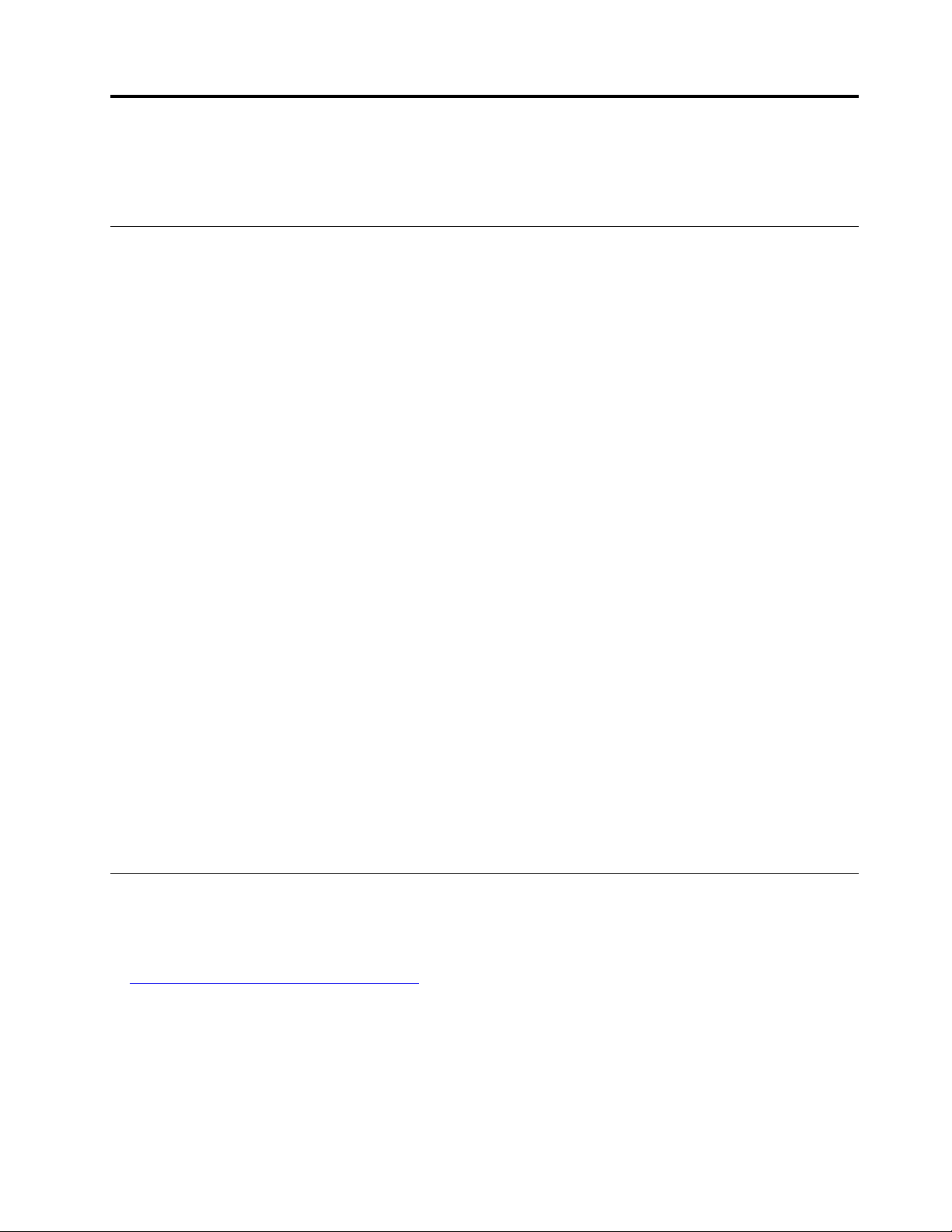
Kapittel 4. Bytte ut maskinvare
Dette kapittelet inneholder instruksjoner som forklarer hvordan du bytter ut maskinvare.
Før du skifter maskinvare
NB!: Ikke åpne datamaskinen eller forsøk å reparere noe før du har lest dette avsnittet og Viktig
produktinformasjons guide.
Merknader før du skifter maskinvare
• Bruk bare PC-komponenter som leveres av Lenovo.
• Når du installerer eller skifter ut en komponent, bruker du de riktige instruksjonene i denne håndboken,
sammen med instruksjonene som følger med komponenten.
• I de fleste områder av verden krever Lenovo retur av defekte CRU-er. Du vil motta opplysninger om dette
sammen med CRUen eller et par dager etter at du har mottatt CRUen.
Håndtering av enheter som er følsomme for statisk elektrisitet
Ikke åpne den antistatiske pakningen som inneholder den nye delen før du har fjernet den defekte delen og
er klar til å installere den nye. Selv om statisk elektrisitet er ufarlig for deg, kan det forårsake alvorlige skader
på en datamaskin og det installerte utstyret.
Når du håndterer utstyr og komponenter, må du ta disse forholdsreglene for å unngå at utstyret blir ødelagt
av statisk elektrisitet:
• Beveg deg minst mulig. Bevegelse kan føre til at du bygger opp statisk elektrisitet.
• Sørg for at du behandler tilbehør og maskinkomponenter forsiktig. Hold i kantene på PCI-/PCIe-kort,
minnemoduler, hovedkort og mikroprosessorer. Ta aldri på kretsene.
• Unngå at andre berører tilbehøret eller andre maskinkomponenter.
• Berør den antistatiske pakningen som inneholder delen til et metalldeksel på et utbyggingsspor, eller en
annen umalt metalloverflate i minst to sekunder. Dette reduserer den statiske elektrisiteten fra pakningen
og kroppen din før du installerer eller bytter ut en del.
• Hvis det er mulig, tar du den nye delen ut av den antistatiske pakningen og setter den direkte inn i
maskinen uten å plassere den på noe annet. Hvis dette ikke er mulig, plasserer du den antistatiske
emballasjen på en plan og ren flate og legger delen oppå den.
• Ikke plasser delen på maskindekselet eller en annen metallflate.
Kjenne igjen FRU-er (inkludert CRU-er)
• Felt-utskiftbare enheter (FRU-er) er datamaskindeler som en utdannet tekniker kan oppgradere eller bytte
ut. FRU-er inkluderer alle CRU-er. For detaljert FRU-informasjon, så som FRU-delenumre og støttede
datamaskinmodeller, gå til:
http://www.lenovo.com/serviceparts-lookup
• Kunde-utskiftbare enheter (CRU-er) er datamaskindeler som en bruker kan oppgradere eller bytte.
– Self-service CRU-er: Du kan lett installere Self-service CRU-er selv. Disse CRU-ene kan være
frittstående, tilkoblede eller sikret med maksimalt to skruer. Eksempler på Self-service CRU-er er
tastaturet, musen, enhver USB-enhet. Utskifting av alle Self-service CRU-er er ditt ansvar.
– Optional-service CRU-er: Å håndtere Optional-service CRU-er krever noen tekniske ferdigheter og
enkle verktøy (for eksempel en skrutrekker). Disse CRU-ene er isolerte deler i maskinen. De er vanligvis
© Copyright Lenovo 2018, 2019 13
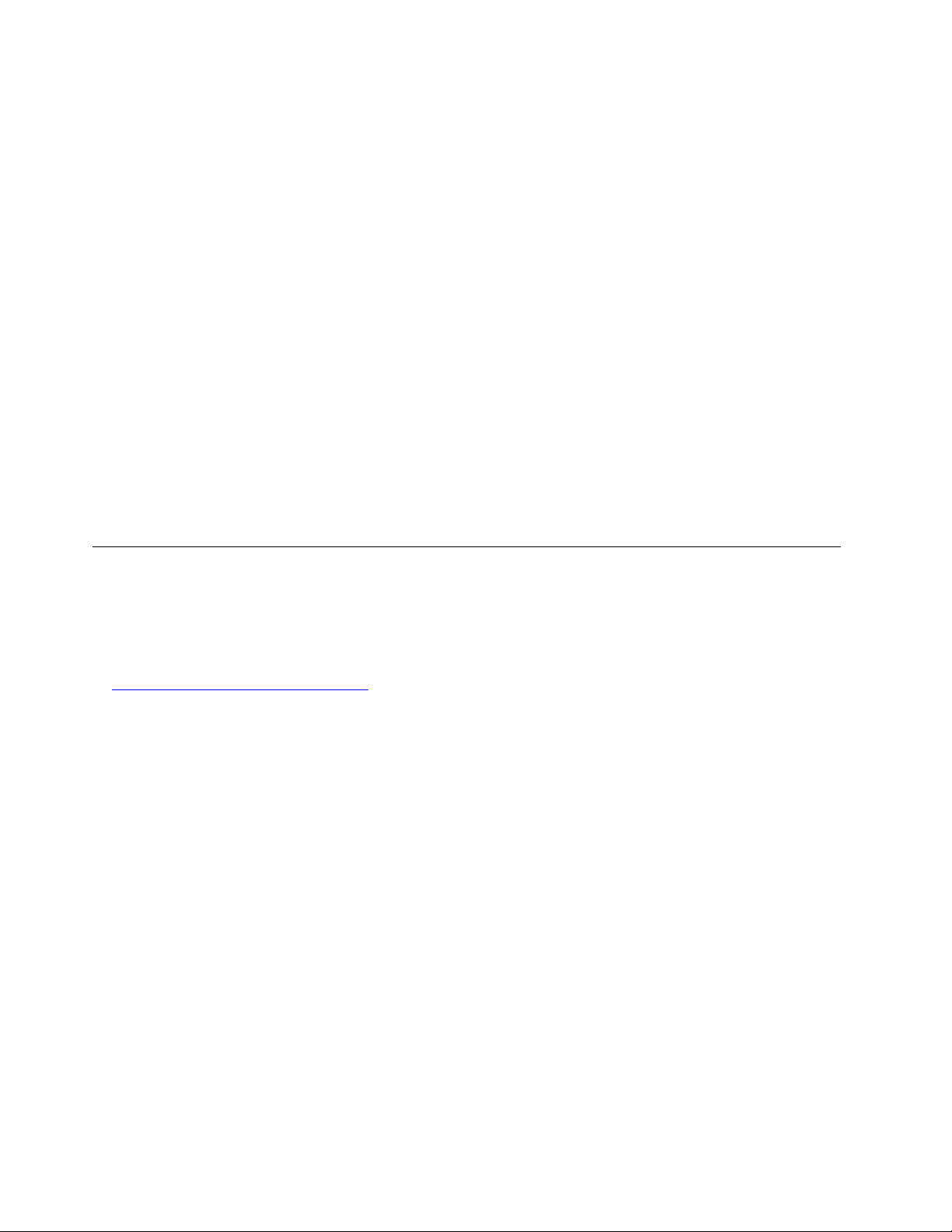
skjult av et tilgangspanel som er festet med mer enn to skruer. Du må fjerne skruene og panelet for å få
tilgang til den spesifikke CRU-en. Optional-service-CRUer kan fjernes og installeres av brukere eller av
en servicetekniker fra Lenovo i løpet av garantiperioden.
Før du skifter FRU-er
Før du skifter en FRU, må du lese følgende:
• Bare sertifisert og kvalifisert personell kan utføre service på datamaskinen.
• Før du skifter en FRU, må du lese hele avsnittet om skifte av delen.
• Vær ekstremt forsiktig når du skriver operasjoner som kopiering, lagring eller formattering.
Sekvensen av stasjonene i datamaskinen som du bruker, kan ha blitt endret. Hvis du velger feil stasjon,
kan data eller programmer bli overskrevet.
• Bare bytt ut en FRU med en annen FRU av riktig modell.
Når du erstatter en FRU, må du passe på at maskinmodellen og FRU-delenummeret stemmer.
• En FRU skal ikke byttes på grunn av en enkelt, ikke-gjenproduserbar feil.
Enkeltfeil kan oppstå av en rekke årsaker, som ikke har noe å gjøre med en maskinvarefeil, så som
kosmisk stråling, elektrostatiske utladninger, eller programvarefeil. Du må bare vurdere å bytte en FRU når
et problem oppstår igjen. Hvis du mistenker at en FRU er defekt, tømmer du feilloggen og kjører testen på
nytt. Hvis feilen ikke oppstår igjen, skal du ikke bytte ut FRU-en.
• Bare skift defekte FRU-er.
Finne FRU-er (inkludert CRU-er)
Merknader:
• Noen av følgende komponenter er tilleggsutstyr.
• Ta kontakt med en servicetekniker fra Lenovo for å sette tilbake en komponent som ikke står i listen under.
Du finner en liste over telefonnumre til Lenovos brukerstøtte på:
http://www.lenovo.com/support/phone
14 Brukerveiledning og vedlikeholdshåndbok for maskinvare for M820z
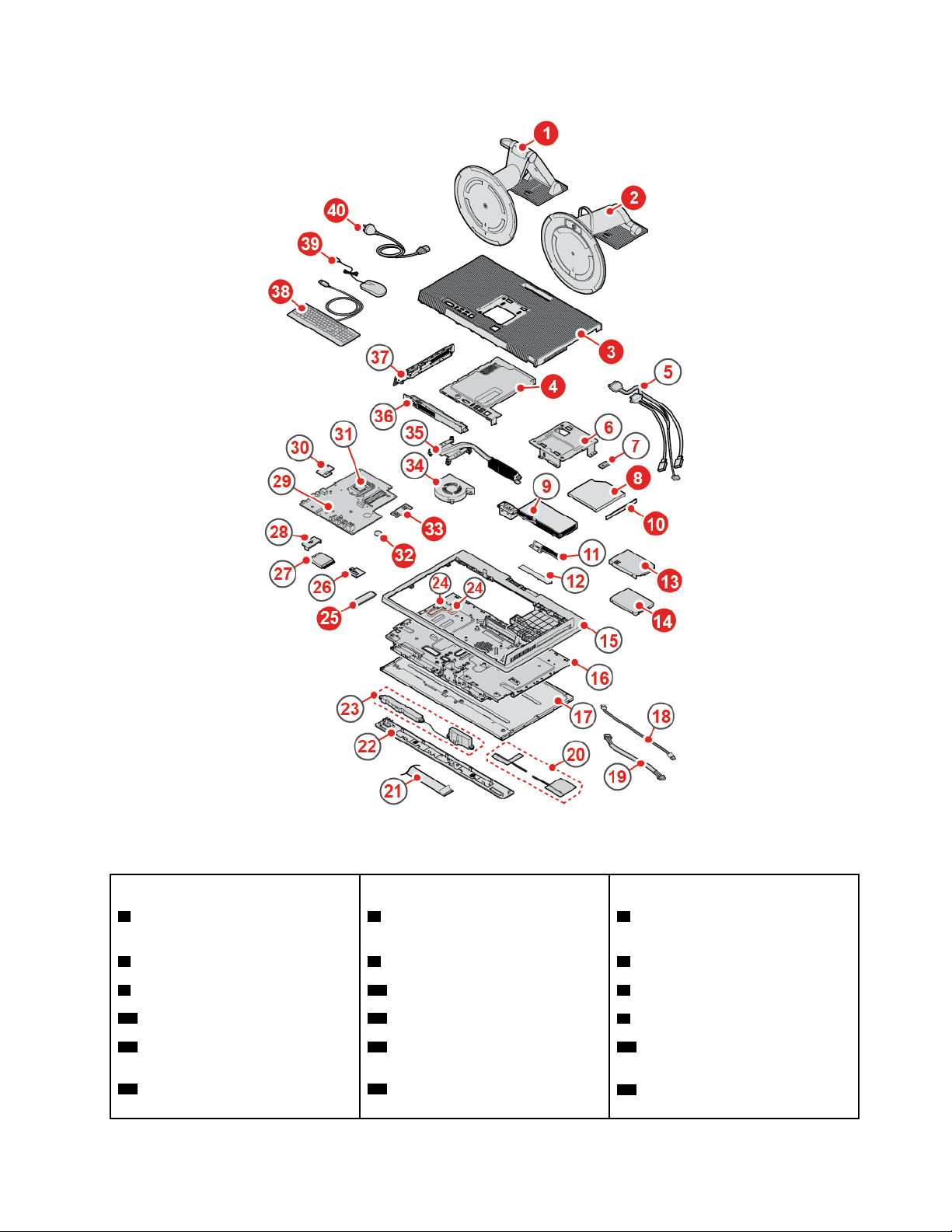
Figur 12. Finne FRU-er (inkludert CRU-er)
Self-service-CRUer Optional-service-CRUer Ikke-CRU-er
1 UltraFlex III-stativ 4 Hovedkortbeskyttelse
5 Kabler for optisk stasjon og
lagringsstasjon
2 Fullfunksjonelt skjermstativ
3 Maskindeksel
13 Lagringsstasjonsbrakett 25 M.2 halvlederstasjon
14 Lagringsstasjon 32 Knappecellebatteri 11 Integrert kamera- og
8 Optisk stasjon 6 VESA monteringsbrakett
10 Deksel for optisk stasjon 7 Holder for optisk stasjon
9 Strømforsyningsenhet
mikrofonmodul
38 Tastatur 33 Minnemodul
12 Deksel for integrert kamera- og
mikrofonmodul
Kapittel 4. Bytte ut maskinvare 15
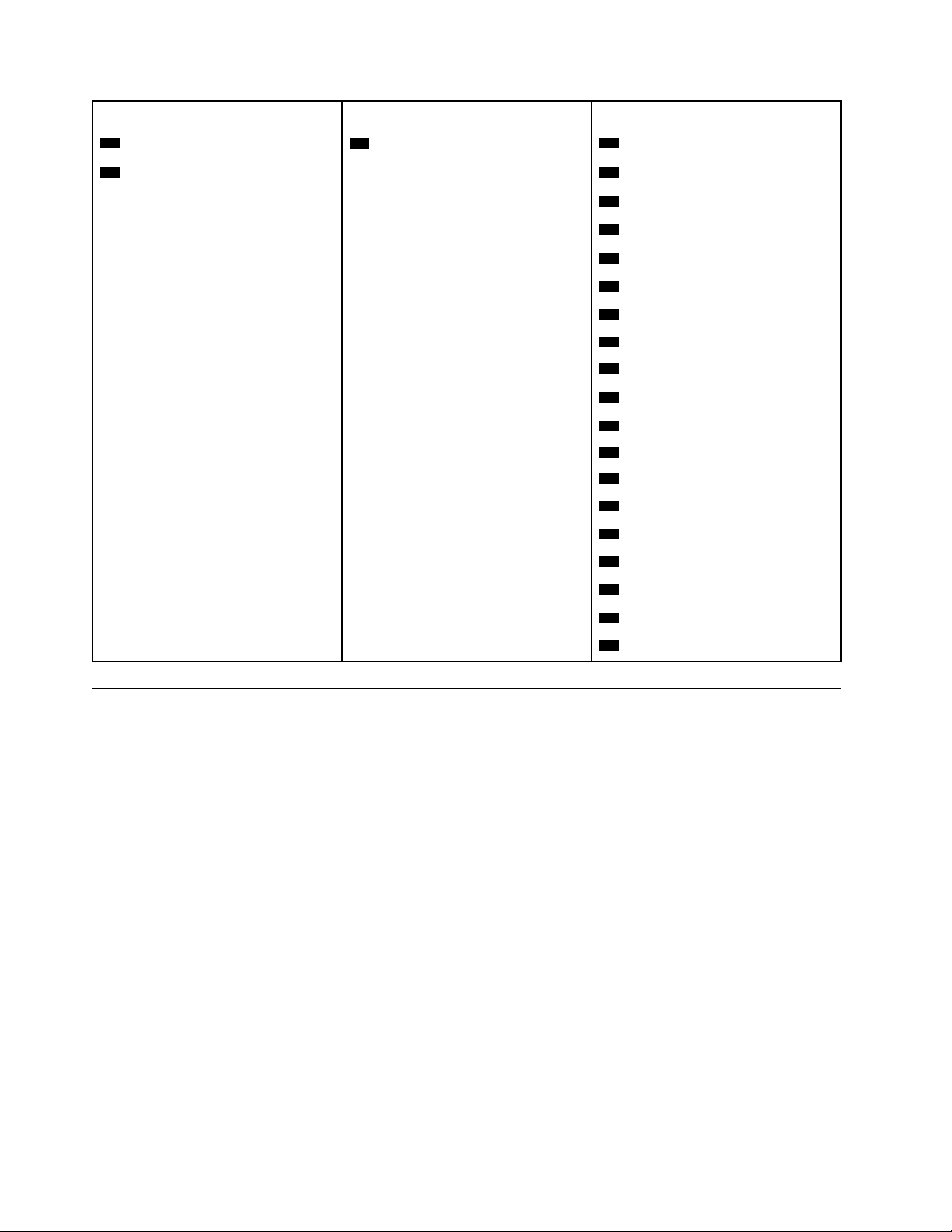
Self-service-CRUer Optional-service-CRUer Ikke-CRU-er
39 Mus
40 Strømledning
37 I/O-innfatning på siden
15 Bakre ramma
16 Kabinett
17 LCD-panel
18 Kabel for bakgrunnsbelysning
19 Berøringskabel
20 Wi-Fi-antenner (2)
21 LVDS-kabel
22 Dekorativt deksel foran
23 Innebygde høyttalere (2)
24 Termiske puter (2)
26 Modul for seriell kontakt
27 Wi-Fi-kortdeksel
28 Wi-Fi-kort
29 Systembord
30 Kortleser
31 Mikroprosessor
34 Systemvifte
35 Kjøleribbe
36 Skjermingsgjerde for hovedkort
Bytte av datamaskinstativ
NB!: Ikke åpne datamaskinen eller forsøk å reparere den før du har lest Viktig produktinformasjons guide.
1. Ta ut eventuelle medier fra stasjonene, og slå av alle tilkoblede enheter og maskinen.
2. Koble alle strømledninger fra stikkontaktene, og koble alle kabler fra datamaskinen.
3. Legg et mykt og rent håndkle eller tøystykke på skrivebordet eller flaten. Hold i sidene og legg maskinen
forsiktig ned med skjermen mot flaten slik at maskindekselet vender opp.
4. Alt etter datamaskinmodellen du har, gjør du ett av følgende for å bytte ut datamaskinstativet.
• Fullfunksjons skjermstativ
16
Brukerveiledning og vedlikeholdshåndbok for maskinvare for M820z

Figur 13. Fjerne fullfunksjons skjermstativet
Figur 14. Montere det fullfunksjonelle skjermstativet
• UltraFlex III-stativ
Figur 15. Fjerne UltraFlex III-stativet
Kapittel 4. Bytte ut maskinvare 17

Figur 16. Montere UltraFlex III-stativet
5. Sett maskinen vertikalt.
6. Koble de eksterne kablene og strømledningene til tilsvarende kontakter på maskinen igjen.
Fjerne maskindekselet
NB!: Ikke åpne datamaskinen eller forsøk å reparere den før du har lest Viktig produktinformasjons guide.
ADVARSEL:
Før du åpner maskindekselet, må du slå av maskinen og vente flere minutter slik at maskinen blir
nedkjølt.
1. Ta ut eventuelle medier fra stasjonene, og slå av alle tilkoblede enheter og maskinen.
2. Trekk ut alle strømledninger fra stikkontaktene og alle kabler fra datamaskinen.
3. Lås opp eventuelle låser som holder maskindekselet på plass.
4. Legg et mykt og rent håndkle eller tøystykke på skrivebordet eller flaten. Hold i sidene og legg maskinen
forsiktig ned med skjermen mot flaten slik at maskindekselet vender opp.
5. Fjern sokkelen. Se «Bytte av datamaskinstativ» på side 16.
18
Brukerveiledning og vedlikeholdshåndbok for maskinvare for M820z

6. Fjern maskindekselet.
Figur 17. Fjerne maskindekselet
7. Fullføre utskiftningen. Se «Fullføre bytte av deler» på side 55.
Bytte ut lagringsstasjonen
NB!: Ikke åpne datamaskinen eller forsøk å reparere den før du har lest Viktig produktinformasjons guide.
1. Fjern sokkelen. Se «Bytte av datamaskinstativ» på side 16.
2. Fjern maskindekselet. Se «Fjerne maskindekselet» på side 18.
3. Koble signalkabelen og strømledningen fra lagringsstasjonen.
4. Sett tilbake lagringsstasjonen.
Figur 18. Fjerne lagringsstasjonen og braketten
Kapittel 4. Bytte ut maskinvare 19

Figur 19. Fjerne lagringsstasjonen fra braketten
Figur 20. Installere lagringsstasjonen i braketten
20 Brukerveiledning og vedlikeholdshåndbok for maskinvare for M820z

Figur 21. Installere lagringsstasjonen og braketten
5. Koble signalkabelen og strømledningen til den nye lagringsstasjonen.
6. Sett på plass igjen delene som ble fjernet. Se «Fullføre bytte av deler» på side 55 for å fullføre
utskiftningen.
Bytte ut den optiske stasjonen
NB!: Ikke åpne datamaskinen eller forsøk å reparere den før du har lest Viktig produktinformasjons guide.
1. Fjern sokkelen. Se «Bytte av datamaskinstativ» på side 16.
2. Fjern maskindekselet. Se «Fjerne maskindekselet» på side 18.
3. Sett inn den optiske stasjonen igjen.
Figur 22. Fjerne den optiske stasjonen
Kapittel 4. Bytte ut maskinvare 21

Figur 23. Fjerne holderen til den optiske stasjonen
Figur 24. Stikke en binders som er rettet ut, inn i nødutløserhullet til skuffen skyves ut
Figur 25. Fjerne dekselet til den optiske stasjonen
22 Brukerveiledning og vedlikeholdshåndbok for maskinvare for M820z

Figur 26. Installere dekselet til den optiske stasjonen
Figur 27. Lukke skuffen
Figur 28. Montere holderen til den optiske stasjonen
Kapittel 4. Bytte ut maskinvare 23

Figur 29. Installere den optiske stasjonen
4. Sett på plass igjen delene som ble fjernet. Se «Fullføre bytte av deler» på side 55 for å fullføre
utskiftningen.
Bytte ut kablene for den optiske stasjonen og lagringsstasjonen
NB!: Ikke åpne datamaskinen eller forsøk å reparere den før du har lest Viktig produktinformasjons guide.
1. Fjern sokkelen. Se «Bytte av datamaskinstativ» på side 16.
2. Fjern maskindekselet. Se «Fjerne maskindekselet» på side 18.
3. Fjern den optiske stasjonen. Se «Bytte ut den optiske stasjonen» på side 21.
4. Koble kablene for den optiske stasjonen og lagringsstasjonen fra lagringsstasjonen og hovedkortet.
5. Skift kablene for den optiske stasjonen og lagringsstasjonen.
Figur 30. Fjerne kablene for den optiske stasjonen og lagringsstasjonen
24 Brukerveiledning og vedlikeholdshåndbok for maskinvare for M820z

Figur 31. Installere kablene for den optiske stasjonen og lagringsstasjonen
6. Koble de nye kablene for den optiske stasjonen og lagringsstasjonen til lagringsstasjonen og
hovedkortet.
7. Sett på plass igjen delene som ble fjernet. Se «Fullføre bytte av deler» på side 55 for å fullføre
utskiftningen.
Bytte ut I/O-innfatning på side
NB!: Ikke åpne datamaskinen eller forsøk å reparere den før du har lest Viktig produktinformasjons guide.
1. Fjern sokkelen. Se «Bytte av datamaskinstativ» på side 16.
2. Fjern maskindekselet. Se «Fjerne maskindekselet» på side 18.
3. Skift I/O-innfatningen på siden.
Figur 32. Fjerne I/O-innfatningen på siden
Kapittel 4. Bytte ut maskinvare 25

Figur 33. Installere I/O-innfatningen på siden
4. Sett på plass igjen delene som ble fjernet. Se «Fullføre bytte av deler» på side 55 for å fullføre
utskiftningen.
Bytte ut hovedkortbeskyttelsen
NB!: Ikke åpne datamaskinen eller forsøk å reparere den før du har lest Viktig produktinformasjons guide.
1. Fjern sokkelen. Se «Bytte av datamaskinstativ» på side 16.
2. Fjern maskindekselet. Se «Fjerne maskindekselet» på side 18.
3. Fjern I/O-innfatningen på siden. Se «Bytte ut I/O-innfatning på side» på side 25.
4. Sett tilbake hovedkortbeskyttelsen.
Figur 34. Fjerne hovedkortbeskyttelsen
26 Brukerveiledning og vedlikeholdshåndbok for maskinvare for M820z

Figur 35. Installere hovedkortbeskyttelsen
5. Sett på plass igjen delene som ble fjernet. Se «Fullføre bytte av deler» på side 55 for å fullføre
utskiftningen.
Bytte ut VESA-monteringsbraketten
NB!: Ikke åpne datamaskinen eller forsøk å reparere den før du har lest Viktig produktinformasjons guide.
1. Fjern sokkelen. Se «Bytte av datamaskinstativ» på side 16.
2. Fjern maskindekselet. Se «Fjerne maskindekselet» på side 18.
3. Fjern I/O-innfatningen på siden. Se «Bytte ut I/O-innfatning på side» på side 25.
4. Fjern hovedkortbeskyttelsen. Se «Bytte ut hovedkortbeskyttelsen» på side 26.
5. Sett tilbake VESA-monteringsbraketten.
Figur 36. Fjerne VESA-monteringsbraketten
Kapittel 4. Bytte ut maskinvare 27

Figur 37. Installere VESA-monteringsbraketten
6. Sett på plass igjen delene som ble fjernet. Se «Fullføre bytte av deler» på side 55 for å fullføre
utskiftningen.
Bytte ut strømforsyningsenheten
NB!: Ikke åpne datamaskinen eller forsøk å reparere den før du har lest Viktig produktinformasjons guide.
Selv om det ikke finnes noen bevegelige deler i datamaskinen etter at strømledningen er frakoblet, er
følgende advarsler nødvendig for din sikkerhet og passende Underwriters Laboratories (UL)-sertifisering.
ADVARSEL:
Farlige bevegelige deler. Ikke berør med fingre eller andre kroppsdeler.
ADVARSEL:
Du må aldri ta av dekselet på en strømforsyningsenhet eller del som har dette merket:
Det er farlig spenning, strøm og energinivå i komponenter med denne etiketten. Disse komponentene
inneholder ikke deler som brukeren selv kan vedlikeholde eller skifte. Hvis du får problemer med en av
disse delene, må du kontakte en servicetekniker.
28
Brukerveiledning og vedlikeholdshåndbok for maskinvare for M820z

1. Fjern sokkelen. Se «Bytte av datamaskinstativ» på side 16.
2. Fjern maskindekselet. Se «Fjerne maskindekselet» på side 18.
3. Fjern I/O-innfatningen på siden. Se «Bytte ut I/O-innfatning på side» på side 25.
4. Fjern hovedkortbeskyttelsen. Se «Bytte ut hovedkortbeskyttelsen» på side 26.
5. Fjern VESA-monteringsbraketten. Se «Bytte ut VESA-monteringsbraketten» på side 27.
6. Kabelen for strømforsyningsenheten kobles fra hovedkortet.
7. Sett tilbake strømforsyningsenheten.
Figur 38. Fjerne strømledningskontakten
Figur 39. Fjerne strømforsyningsenheten
Kapittel 4. Bytte ut maskinvare 29

Figur 40. Installere strømforsyningsenheten
Figur 41. Sette inn strømledningskontakten
8. Koble kabelen for den nye strømforsyningsenheten til hovedkortet.
9. Sett på plass delene som er tatt ut. Se «Fullføre bytte av deler» på side 55 for å fullføre utskiftningen.
Bytte ut dekselsikringsbryteren
NB!: Ikke åpne datamaskinen eller forsøk å reparere den før du har lest Viktig produktinformasjons guide.
1. Fjern sokkelen. Se «Bytte av datamaskinstativ» på side 16.
2. Fjern maskindekselet. Se «Fjerne maskindekselet» på side 18.
3. Fjern I/O-innfatningen på siden. Se «Bytte ut I/O-innfatning på side» på side 25.
4. Fjern hovedkortbeskyttelsen. Se «Bytte ut hovedkortbeskyttelsen» på side 26.
5. Fjern VESA-monteringsbraketten. Se «Bytte ut VESA-monteringsbraketten» på side 27.
6. Fjern strømledningskontakten. Se «Bytte ut strømforsyningsenheten» på side 28.
7. Koble dekselsikringsbryterens kabel fra hovedkortet.
8. Sett tilbake dekselsikringsbryteren.
30
Brukerveiledning og vedlikeholdshåndbok for maskinvare for M820z

Figur 42. Fjerne dekselsikringsbryteren og braketten
Figur 43. Installere dekselsikringsbryteren og braketten
9. Koble kabelen for den nye dekselsikringsbyteren til hovedkortet.
10. Sett på plass igjen delene som ble fjernet. Se «Fullføre bytte av deler» på side 55 for å fullføre
utskiftningen.
Bytte ut systemviften
NB!: Ikke åpne datamaskinen eller forsøk å reparere den før du har lest Viktig produktinformasjons guide.
1. Fjern sokkelen. Se «Bytte av datamaskinstativ» på side 16.
2. Fjern maskindekselet. Se «Fjerne maskindekselet» på side 18.
3. Fjern I/O-innfatningen på siden. Se «Bytte ut I/O-innfatning på side» på side 25.
4. Fjern hovedkortbeskyttelsen. Se «Bytte ut hovedkortbeskyttelsen» på side 26.
5. Fjern VESA-monteringsbraketten. Se «Bytte ut VESA-monteringsbraketten» på side 27.
6. Koble systemviftekabelen fra hovedkortet.
7. Sett tilbake systemviften.
Kapittel 4. Bytte ut maskinvare 31

Figur 44. Fjerne systemviften
Figur 45. Hvordan installere systemviften
8. Koble kabelen for den nye systemviften til hovedkortet.
9. Sett på plass igjen delene som ble fjernet. Se «Fullføre bytte av deler» på side 55 for å fullføre
utskiftningen.
Bytte ut kjøleribben
NB!: Ikke åpne datamaskinen eller forsøk å reparere den før du har lest Viktig produktinformasjons guide.
ADVARSEL:
32 Brukerveiledning og vedlikeholdshåndbok for maskinvare for M820z

Kjøleribben kan bli veldig varm. Før du åpner maskindekselet, må du slå av maskinen og vente flere
minutter til den er nedkjølt.
1. Fjern sokkelen. Se «Bytte av datamaskinstativ» på side 16.
2. Fjern maskindekselet. Se «Fjerne maskindekselet» på side 18.
3. Fjern I/O-innfatningen på siden. Se «Bytte ut I/O-innfatning på side» på side 25.
4. Fjern hovedkortbeskyttelsen. Se «Bytte ut hovedkortbeskyttelsen» på side 26.
5. Sett tilbake kjøleribben.
Merknader:
• Fjern forsiktig skruene fra systemkortet, for å unngå skader på hovedkortet. Skruene kan ikke fjernes
fra kjøleribben.
• Det er mulig at du må vri forsiktig på kjøleribben for å løsne den fra mikroprosessoren.
• Ikke berør kjølepastaen når du tar i kjøleribben.
Figur 46. Fjerne kjøleribben
Figur 47. Sette inn kjøleribben
6. Sett på plass igjen delene som ble fjernet. Se «Fullføre bytte av deler» på side 55 for å fullføre
utskiftningen.
Bytte ut mikroprosessoren
NB!: Ikke åpne datamaskinen eller forsøk å reparere den før du har lest Viktig produktinformasjons guide.
Kapittel 4. Bytte ut maskinvare 33

ADVARSEL:
Kjøleribben kan bli veldig varm. Før du åpner maskindekselet, må du slå av maskinen og vente flere
minutter til den er nedkjølt.
1. Fjern sokkelen. Se «Bytte av datamaskinstativ» på side 16.
2. Fjern maskindekselet. Se «Fjerne maskindekselet» på side 18.
3. Fjern I/O-innfatningen på siden. Se «Bytte ut I/O-innfatning på side» på side 25.
4. Fjern hovedkortbeskyttelsen. Se «Bytte ut hovedkortbeskyttelsen» på side 26.
5. Fjern kjøleribben. Se «Bytte ut kjøleribben» på side 32.
6. Noter ned kabelføringer og kabeltilkoblinger, og koble deretter alle kablene fra hovedkortet. Se
«Hovedkort» på side 4.
7. Sett tilbake mikroprosessoren.
Merknader:
• Det er mulig at mikroprosessorkontakten på din maskin ser annerledes ut enn på illustrasjonen.
• Hold bare i kantene på mikroprosessoren. Ikke berør gullkontaktene på undersiden.
• Ikke slipp noen på mikroprosessorkontakten mens den er ubeskyttet. Kontaktpinnene må være så
rene som mulig.
Figur 48. Løsne håndtaket
34 Brukerveiledning og vedlikeholdshåndbok for maskinvare for M820z

Figur 49. Åpne holderen
Figur 50. Fjerne mikroprosessoren
Kapittel 4. Bytte ut maskinvare 35

Figur 51. Installere mikroprosessoren
36 Brukerveiledning og vedlikeholdshåndbok for maskinvare for M820z

Figur 52. Lukke holderen
8.
Figur 53. Feste holderen med håndtaket
9. Legg på plass alle kablene du koblet fra hovedkortet, og koble kablene til det hovedkortet igjen.
10. Sett på plass igjen delene som ble fjernet. Se «Fullføre bytte av deler» på side 55 for å fullføre
utskiftningen.
Kapittel 4. Bytte ut maskinvare 37

Bytte ut Wi-Fi-kortet
NB!: Ikke åpne datamaskinen eller forsøk å reparere den før du har lest Viktig produktinformasjons guide.
1. Fjern sokkelen. Se «Bytte av datamaskinstativ» på side 16.
2. Fjern maskindekselet. Se «Fjerne maskindekselet» på side 18.
3. Fjern I/O-innfatningen på siden. Se «Bytte ut I/O-innfatning på side» på side 25.
4. Fjern hovedkortbeskyttelsen. Se «Bytte ut hovedkortbeskyttelsen» på side 26.
5. Sett tilbake Wi-Fi-kortet.
Figur 54. Fjerne Wi-Fi-kortbeskyttelsen
Figur 55. Koble fra Wi-Fi-antennekablene
Figur 56. Fjerne Wi-Fi-kortet
38 Brukerveiledning og vedlikeholdshåndbok for maskinvare for M820z

Figur 57. Installere Wi-Fi-kortet
Figur 58. Koble til Wi-Fi-antennekablene
Figur 59. Installere Wi-Fi-kortbeskyttelsen
6. Sett på plass igjen delene som ble fjernet. Se «Fullføre bytte av deler» på side 55 for å fullføre
utskiftningen.
Bytte ut den serielle kontaktmodulen
NB!: Ikke åpne datamaskinen eller forsøk å reparere den før du har lest Viktig produktinformasjons guide.
1. Fjern sokkelen. Se «Bytte av datamaskinstativ» på side 16.
2. Fjern maskindekselet. Se «Fjerne maskindekselet» på side 18.
3. Fjern I/O-innfatningen på siden. Se «Bytte ut I/O-innfatning på side» på side 25.
4. Fjern hovedkortbeskyttelsen. Se «Bytte ut hovedkortbeskyttelsen» på side 26.
5. Sett tilbake den serielle kontaktmodulen.
Kapittel 4. Bytte ut maskinvare 39

Figur 60. Fjerne den serielle kontaktmodulen
Figur 61. Installere den serielle kontaktmodulen
6. Sett på plass igjen delene som ble fjernet. Se «Fullføre bytte av deler» på side 55 for å fullføre
utskiftningen.
Bytte ut M.2 Solid State-stasjonen
NB!: Ikke åpne datamaskinen eller forsøk å reparere den før du har lest Viktig produktinformasjons guide.
1. Fjern sokkelen. Se «Bytte av datamaskinstativ» på side 16.
2. Fjern maskindekselet. Se «Fjerne maskindekselet» på side 18.
3. Fjern I/O-innfatningen på siden. Se «Bytte ut I/O-innfatning på side» på side 25.
4. Fjern hovedkortbeskyttelsen. Se «Bytte ut hovedkortbeskyttelsen» på side 26.
40
Brukerveiledning og vedlikeholdshåndbok for maskinvare for M820z

5. Avhengig av datamaskinmodell ser du ett av følgende alternativer for å sette tilbake M.2 solid-statestasjonen.
• Type 1
Figur 62. Fjerne skruen
Figur 63. Fjerne M.2 Solid State-stasjonen
Figur 64. Installere M.2 Solid State-stasjonen
Kapittel 4. Bytte ut maskinvare 41

Figur 65. Feste skruen
• Type 2
Figur 66. Fjerne skruen
Figur 67. Fjerne M.2 Solid State-stasjonen
42 Brukerveiledning og vedlikeholdshåndbok for maskinvare for M820z

Figur 68. Installere M.2 Solid State-stasjonen
Figur 69. Feste skruen
6. Sett på plass igjen delene som ble fjernet. Se «Fullføre bytte av deler» på side 55 for å fullføre
utskiftningen.
Bytte ut en minnemodul
NB!: Ikke åpne datamaskinen eller forsøk å reparere den før du har lest Viktig produktinformasjons guide.
Pass på å følge installasjonsrekkefølgen for minnemoduler som blir vist i den følgende illustrasjonen.
Kapittel 4. Bytte ut maskinvare 43

1. Fjern sokkelen. Se «Bytte av datamaskinstativ» på side 16.
2. Fjern maskindekselet. Se «Fjerne maskindekselet» på side 18.
3. Fjern I/O-innfatningen på siden. Se «Bytte ut I/O-innfatning på side» på side 25.
4. Fjern hovedkortbeskyttelsen. Se «Bytte ut hovedkortbeskyttelsen» på side 26.
5. Sett tilbake en minnemodul.
Figur 70. Løsne låsene
Figur 71. Fjerne en minnemodul
44 Brukerveiledning og vedlikeholdshåndbok for maskinvare for M820z

Figur 72. Installere en minnemodul
Figur 73. Sikre en minnemodul med hengelåsene
6. Sett på plass igjen delene som ble fjernet. Se «Fullføre bytte av deler» på side 55 for å fullføre
utskiftningen.
Bytte ut knappecellebatteriet
NB!: Ikke åpne datamaskinen eller forsøk å reparere den før du har lest Viktig produktinformasjons guide.
Merk: For avhending av klokkebatteriet, se «Merknad om litium-knappecellebatteri» i Sikkerhet og garantier.
Maskinen har en spesiell minnetype som inneholder dato, klokkeslett og innstillinger for innebygde
funksjoner, som for eksempel parallellkontakt-tilordninger (konfigurasjoner). Et knappecellebatteri sørger for
at informasjonen ikke forsvinner.
Knappecellebatteriet kan ikke lades opp, og det krever ikke noe vedlikehold. Som alle knappecellebatterier
har det begrenset levetid. Når knappecellebatteriet blir flatt, mister maskinen datoen, klokkeslettet og
konfigurasjonsinformasjonen, inkludert passord. Du får en feilmelding når du slår på maskinen.
1. Fjern sokkelen. Se «Bytte av datamaskinstativ» på side 16.
2. Fjern maskindekselet. Se «Fjerne maskindekselet» på side 18.
3. Fjern I/O-innfatningen på siden. Se «Bytte ut I/O-innfatning på side» på side 25.
4. Fjern hovedkortbeskyttelsen. Se «Bytte ut hovedkortbeskyttelsen» på side 26.
5. Sett tilbake knappecellebatteriet.
Kapittel 4. Bytte ut maskinvare 45

Figur 74. Frigjøre låsemekanismen
Figur 75. Fjerne knappecellebatteriet
46 Brukerveiledning og vedlikeholdshåndbok for maskinvare for M820z

Figur 76. Sette inn knappecellebatteriet
Figur 77. Sikre knappecellebatteriet med hengelåsen
6. Sett på plass igjen delene som ble fjernet. Se «Fullføre bytte av deler» på side 55 for å fullføre
utskiftningen.
Bytte ut kortleseren
NB!: Ikke åpne datamaskinen eller forsøk å reparere den før du har lest Viktig produktinformasjons guide.
1. Fjern sokkelen. Se «Bytte av datamaskinstativ» på side 16.
2. Fjern maskindekselet. Se «Fjerne maskindekselet» på side 18.
3. Fjern I/O-innfatningen på siden. Se «Bytte ut I/O-innfatning på side» på side 25.
4. Fjern hovedkortbeskyttelsen. Se «Bytte ut hovedkortbeskyttelsen» på side 26.
5. Trekk kortleserkabelen ut av hovedkortet.
6. Montere kortleseren igjen.
Kapittel 4. Bytte ut maskinvare 47

Figur 78. Fjerne kortleseren
Figur 79. Installere kortleseren
7. Koble kabelen for den nye kortleseren til hovedkortet.
8. Sett på plass igjen delene som ble fjernet. Se «Fullføre bytte av deler» på side 55 for å fullføre
utskiftningen.
Bytte ut hovedkortet
NB!: Ikke åpne datamaskinen eller forsøk å reparere den før du har lest Viktig produktinformasjons guide.
1. Fjern sokkelen. Se «Bytte av datamaskinstativ» på side 16.
2. Fjern maskindekselet. Se «Fjerne maskindekselet» på side 18.
3. Fjern I/O-innfatningen på siden. Se «Bytte ut I/O-innfatning på side» på side 25.
4. Fjern hovedkortbeskyttelsen. Se «Bytte ut hovedkortbeskyttelsen» på side 26.
5. Fjern VESA-monteringsbraketten. Se «Bytte ut VESA-monteringsbraketten» på side 27.
6. Fjern kjøleribben. Se «Bytte ut kjøleribben» på side 32.
7. Fjern mikroprosessoren. Se «Bytte ut mikroprosessoren» på side 33.
8. Fjern Wi-Fi-kortet. Se «Bytte ut Wi-Fi-kortet» på side 38.
9. Fjern den serielle kontaktmodulen. Se «Bytte ut den serielle kontaktmodulen» på side 39.
48
Brukerveiledning og vedlikeholdshåndbok for maskinvare for M820z

10. Fjern M.2 solid-state-stasjonen. Se «Bytte ut M.2 Solid State-stasjonen» på side 40.
11. Fjern alle minnemoduler. Se «Bytte ut en minnemodul» på side 43.
12. Fjern kortleseren. Se «Bytte ut kortleseren» på side 47.
13. Noter ned kabelføringer og kabeltilkoblinger, og koble deretter alle kablene fra hovedkortet. Se
«Hovedkort» på side 4.
14. Sett tilbake hovedkortet.
Merknader:
• Tallene i den følgende illustrasjonen viser plasseringen av skruene i stedet for en bestemt rekkefølge
for å fjerne og sette på plass igjen skruene.
• Hold hovedkortet forsiktig i kantene.
• Hovedkortet som ikke virker må returneres med et mikroprosessordeksel for å beskytte pinnene
under transport og håndtering.
15. Sett på plass og koble til alle kablene til det nye hovedkortet.
16. Sett på plass igjen delene som ble fjernet. Se «Fullføre bytte av deler» på side 55 for å fullføre
utskiftningen.
Bytte ut den integrerte kameramodulen
NB!: Ikke åpne datamaskinen eller forsøk å reparere den før du har lest Viktig produktinformasjons guide.
1. Fjern sokkelen. Se «Bytte av datamaskinstativ» på side 16.
2. Fjern maskindekselet. Se «Fjerne maskindekselet» på side 18.
3. Fjern I/O-innfatningen på siden. Se «Bytte ut I/O-innfatning på side» på side 25.
4. Fjern hovedkortbeskyttelsen. Se «Bytte ut hovedkortbeskyttelsen» på side 26.
Kapittel 4. Bytte ut maskinvare 49

5. Sett tilbake den integrerte kameramodulen.
Figur 80. Snu den integrerte kameramodulen rundt
Figur 81. Fjerne dekselet for den integrerte kameramodulen
Figur 82. Fjerne den integrerte kameramodulen fra den bakre rammen
50 Brukerveiledning og vedlikeholdshåndbok for maskinvare for M820z

Figur 83. Koble fra og fjerne kabelen for den integrerte kameramodulen
Figur 84. Installere og koble til kabelen for den integrerte kameramodulen
Figur 85. Installere den integrerte kameramodulen
Kapittel 4. Bytte ut maskinvare 51

Figur 86. Installere dekselet for den integrerte kameramodulen
Figur 87. Snu den integrerte kameramodulen tilbake
6. Sett på plass igjen delene som ble fjernet. Se «Fullføre bytte av deler» på side 55 for å fullføre
utskiftningen.
Bytte ut de interne høyttalerne
NB!: Ikke åpne datamaskinen eller forsøk å reparere den før du har lest Viktig produktinformasjons guide.
1. Fjern sokkelen. Se «Bytte av datamaskinstativ» på side 16.
2. Fjern maskindekselet. Se «Fjerne maskindekselet» på side 18.
3. Fjern I/O-innfatningen på siden. Se «Bytte ut I/O-innfatning på side» på side 25.
4. Fjern hovedkortbeskyttelsen. Se «Bytte ut hovedkortbeskyttelsen» på side 26.
5. Fjern VESA-monteringsbraketten. Se «Bytte ut VESA-monteringsbraketten» på side 27.
6. Fjern strømledningskontakten. Se «Bytte ut strømforsyningsenheten» på side 28.
7. Fjern kjøleribben. Se «Bytte ut kjøleribben» på side 32.
8. Fjern hovedkortet. Se «Bytte ut hovedkortet» på side 48.
9. Fjern skjermingsgjerdet for hovedkortet, I/O-braketten på siden og den bakre rammen. Se «Bytte ut den
integrerte kameramodulen» på side 49.
10. Noter ned kabelføringer til den interne høyttaleren og koble deretter kabelen fra hovedkortet.
11. Sett tilbake de interne høyttalerne.
52
Brukerveiledning og vedlikeholdshåndbok for maskinvare for M820z

Figur 88. Fjerne de innebygde høyttalerne
Figur 89. Installering av de innebygde høyttalerne
12. Sett på plass kabelen for den nye innebygde høyttaleren og koble kabelen til hovedkortet.
13. Sett på plass igjen delene som ble fjernet. Se «Fullføre bytte av deler» på side 55 for å fullføre
utskiftningen.
Bytte ut Wi-Fi-antennene
NB!: Ikke åpne datamaskinen eller forsøk å reparere den før du har lest Viktig produktinformasjons guide.
1. Fjern sokkelen. Se «Bytte av datamaskinstativ» på side 16.
2. Fjern maskindekselet. Se «Fjerne maskindekselet» på side 18.
3. Fjern I/O-innfatningen på siden. Se «Bytte ut I/O-innfatning på side» på side 25.
4. Fjern hovedkortbeskyttelsen. Se «Bytte ut hovedkortbeskyttelsen» på side 26.
5. Fjern VESA-monteringsbraketten. Se «Bytte ut VESA-monteringsbraketten» på side 27.
6. Fjern strømledningskontakten. Se «Bytte ut strømforsyningsenheten» på side 28.
Kapittel 4. Bytte ut maskinvare 53

7. Fjern kjøleribben. Se «Bytte ut kjøleribben» på side 32.
8. Fjern hovedkortet. Se «Bytte ut hovedkortet» på side 48.
9. Fjern skjermingsgjerdet for hovedkortet, I/O-braketten på siden og den bakre rammen. Se «Bytte ut den
integrerte kameramodulen» på side 49.
10. Fjern de interne høyttalerne. Se «Bytte ut de interne høyttalerne» på side 52.
11. Noter ned kabelføringen til Wi-Fi-antennekablene, og koble deretter kablene fra Wi-Fi-kortet. Se «Bytte
ut Wi-Fi-kortet» på side 38.
12. Sett tilbake Wi-Fi-antennene.
Figur 90. Fjern Wi-Fi-antennene
Figur 91. Installer Wi-Fi-antennene
13. Sett på plass kablene til den nye Wi-Fi-antennen, og koble deretter kablene til Wi-Fi-kortet.
14. Sett på plass igjen delene som ble fjernet. Se «Fullføre bytte av deler» på side 55 for å fullføre
utskiftningen.
Bytte ut LCD-panelet
NB!: Ikke åpne datamaskinen eller forsøk å reparere den før du har lest Viktig produktinformasjons guide.
54
Brukerveiledning og vedlikeholdshåndbok for maskinvare for M820z

1. Fjern sokkelen. Se «Bytte av datamaskinstativ» på side 16.
2. Fjern maskindekselet. Se «Fjerne maskindekselet» på side 18.
3. Fjern lagringsstasjonen. Se «Bytte ut lagringsstasjonen» på side 19.
4. Fjern den optiske stasjonen. Se «Bytte ut den optiske stasjonen» på side 21.
5. Fjern kabelen for den optiske stasjonen. Se «Bytte ut kablene for den optiske stasjonen og
lagringsstasjonen» på side 24.
6. Fjern I/O-innfatningen på siden. Se «Bytte ut I/O-innfatning på side» på side 25.
7. Fjern hovedkortbeskyttelsen. Se «Bytte ut hovedkortbeskyttelsen» på side 26.
8. Fjern VESA-monteringsbraketten. Se «Bytte ut VESA-monteringsbraketten» på side 27.
9. Fjerne strømforsyningsenheten. Se «Bytte ut strømforsyningsenheten» på side 28.
10. Fjern dekselsikringsbryteren. Se «Bytte ut dekselsikringsbryteren» på side 30.
11. Fjern systemviften. Se «Bytte ut systemviften» på side 31.
12. Fjern kjøleribben. Se «Bytte ut kjøleribben» på side 32.
13. Fjern hovedkortet. Se «Bytte ut hovedkortet» på side 48.
14. Fjern det integrerte kameraet. Se «Bytte ut den integrerte kameramodulen» på side 49.
15. Fjern de interne høyttalerne. Se «Bytte ut de interne høyttalerne» på side 52.
16. Fjern Wi-Fi-antennene. Se «Bytte ut Wi-Fi-antennene» på side 53.
17. Noter ned kabelføringer til LCD-panelkabler og koble deretter kablene fra hovedkortet.
18. Sett tilbake LCD-panelet.
Merk: Pass på at du fjerner og setter på plass skruene i den rekkefølgen som tallene viser.
19. Sett på plass de nye LCD-panelkablene og koble kablene til hovedkortet.
20. Sett på plass igjen delene som ble fjernet. Se «Fullføre bytte av deler» på side 55 for å fullføre
utskiftningen.
Fullføre bytte av deler
Etter endt installasjon eller bytte av alle delene, setter du datamaskindekselet på plass igjen, og kobler til
kablene.
For å installere datamaskindekselet igjen, og koble til kablene til datamaskinen, gjør du følgende:
1. Pass på at alle komponenter er satt sammen riktig, og at ingen verktøy eller løse skruer er gjenglemt inne
i maskinen.
Kapittel 4. Bytte ut maskinvare 55

2. Forsikre deg om at kablene er riktig plassert før du setter på plass maskindekselet. Hold kablene borte
fra hengslene og sidene på datamaskinkabinettet for å unngå forstyrrelser når du installerer
datamaskindekselet.
3. Installer datamaskindekselet på nytt.
Figur 92. Sette på plass maskindekselet
4. Monter sokkelen. Se «Bytte av datamaskinstativ» på side 16.
5. Sett maskinen vertikalt.
6. Hvis det finnes en låseenhet, bruker du den til å låse datamaskinen.
7. Koble de eksterne kablene og strømledningene til tilsvarende kontakter på maskinen igjen.
56
Brukerveiledning og vedlikeholdshåndbok for maskinvare for M820z

Tillegg A. Merknader
Det er ikke sikkert at Lenovo tilbyr produktene, tjenestene eller funksjonene som er beskrevet her, i alle land.
Be din lokale Lenovo representant om informasjon om hvilke produkter og tjenester som er tilgjengelige i
Norge. Henvisninger til Lenovos produkter, programmer eller tjenester betyr ikke at det bare er de som kan
benyttes. Ethvert produkt, program eller enhver tjeneste som har tilsvarende funksjoner, kan brukes i stedet,
forutsatt at de ikke gjør inngrep i noen av Lenovos patent- eller opphavsrettigheter eller andre rettslig
beskyttede rettigheter. Vurdering og verifisering ved bruk sammen med andre produkter, programmer eller
tjenester enn de som uttrykkelig er angitt, er brukerens ansvar.
Lenovo kan ha patent på eller patentsøknader til behandling for de produktene som er omtalt i dette
dokumentet. At du har mottatt dette dokumentet, innebærer ikke at du får lisensrettighet til disse produktene.
Du kan sende spørsmål angående lisenser til:
Lenovo (United States), Inc.
1009 Think Place - Building One
Morrisville, NC 27560
U.S.A.
Attention: Lenovo Director of Licensing
LENOVO LEVERER DENNE PUBLIKASJONEN SOM DEN ER («AS IS») UTEN GARANTIER AV NOE SLAG,
VERKEN EKSPLISITTE ELLER IMPLISITTE, INKLUDERT, MEN IKKE BEGRENSET TIL, IMPLISITTE
GARANTIER FOR SALGBARHET, EGNETHET FOR ET BESTEMT FORMÅL ELLER AT PROGRAMVAREN
IKKE KRENKER VAREMERKER OG/ELLER RETTIGHETER. Enkelte land tillater ikke begrensninger i
lovbestemte rettigheter. I den grad dette er tilfellet, gjelder ikke ovenfornevnte begrensninger.
Disse dokumentene kan inneholde tekniske unøyaktigheter eller typografiske feil. Opplysninger i denne
boken kan bli endret. Slike endringer blir tatt med i nye utgaver av boken. Lenovo kan når som helst og uten
forvarsel gjøre forbedringer og/eller endringene produktene og/eller programmene som er beskrevet i denne
publikasjonen.
Produktene som beskrives i dette dokumentet, er ikke beregnet på bruk i implantert utstyr eller annet
livsopprettholdende utstyr der funksjonsfeil kan føre til død eller skade på person. Informasjonen i dette
dokumentet har ingen innvirkning på eller endrer ikke Lenovos produktspesifikasjoner eller garantier.
Ingenting i dette dokumentet skal fungere som en uttrykt eller underforstått lisens eller skadesløsholdelse
under opphavsrettighetene til Lenovo eller tredjeparter. All informasjon i dette dokumentet er innhentet i
bestemte miljøer og presenteres som en illustrasjon. Resultater som er innhentet i andre operativmiljøer, kan
variere.
Lenovo kan bruke og distribuere opplysninger du kommer med, på den måten selskapet anser som
hensiktsmessig, uten noen forpliktelser overfor deg.
Eventuelle henvisninger til nettsteder som ikke tilhører Lenovo, er bare til orientering og innebærer på ingen
måte noen godkjennelse eller støtte til disse nettstedene. Innholdet på disse nettstedene er ikke en del av
dette Lenovo-produktet, og bruk av disse nettstedene skjer på eget ansvar.
Alle ytelsesdataene du finner i dette dokumentet, ble hentet i et kontrollert miljø. Resultatene du kan oppnå i
andre operativmiljøer, kan variere betraktelig. Noen av målingene er foretatt på systemer som er under
utvikling, og det er ikke sikkert at du oppnår samme resultat på alminnelige tilgjengelige systemer. Noen av
målingene kan dessuten ha blitt beregnet ved hjelp av ekstrapolasjon. De faktiske resultatene kan variere.
Brukerne av dette dokumentet bør kontrollere dataene for sitt bestemte miljø.
© Copyright Lenovo 2018, 2019 57

58 Brukerveiledning og vedlikeholdshåndbok for maskinvare for M820z

Tillegg B. Varemerker
LENOVO, LENOVO-logoen og THINKCENTRE-logoen er varemerker for Lenovo. DisplayPort er et varemerke
for Video Electronics Standards Association. USB-C er et varemerke for USB Implementers Forum. Alle
andre varemerker tilhører sine respektive eiere. © 2019 Lenovo.
© Copyright Lenovo 2018, 2019 59

60 Brukerveiledning og vedlikeholdshåndbok for maskinvare for M820z


